что это такое, зачем нужна, виды, функционал и преимущества, как ее подключить, примеры использования Интернет-телефонии
Что такое интернет-телефония
Интернет-телефония или IP-телефония — это связь не по телефонным проводам, а через интернет. Такой вид соединения использует VoIP-технологии. Они отвечают за передачу звука. Сигнал оцифровывается и сжимается, чтобы не перегружать сеть и облегчить передачу данных.
Чем IP-телефония отличается от традиционной
Способом подключения. Чтобы подключить традиционную телефонию, в квартиру или офис прокладывают провод от главной АТС. При подключении IP-телефонии используют офисную или виртуальную АТС: устанавливают программу для звонков или покупают IP-телефон.
Производительностью. У традиционных телефонных сетей избыточная производительность. IP-телефония сжимает голосовые сообщения и использует всю емкость линии.
Способом связи. При традиционной телефонии абоненты соединяются напрямую.
Автономностью. С IP-телефонией абонент может пользоваться каналом связи в любой точке мира, где есть интернет и доступно подключение через «облако».
Как работает IP-телефония
Голос абонента сначала попадает на сервер IP-провайдера — шлюз. Там «превращается» в код, который делится на части — пакеты данных. Далее шлюз ищет, где находится тот, кто принимает звонок. Когда находит, собирает пакеты в единый код, расшифровывает, переводит в голосовое сообщение и пересылает. Скорость передачи голоса по интернету такая быстрая, что абоненты ничего не замечают.
При использовании IP-телефонии звонить можно и тем, кто подключен к традиционной телефонии или мобильной связи.
Возможности интернет-телефонии
Виртуальные номера. Один абонент может иметь несколько номеров, которые называются виртуальными. Например, три номера — для Москвы, Урала и США, но все звонки принимать на один телефон.
Например, три номера — для Москвы, Урала и США, но все звонки принимать на один телефон.
Многоканальность. Позволяет на один номер принимать сразу несколько звонков. Сколько именно — зависит от количества линий, которые выделяет IP-провайдер при подключении тарифа. Многоканальность выгодна для продаж. Когда клиенты начнут звонить одновременно, линия не будет занята — звонки распределяются между свободными менеджерами.
Запись разговора. При звонках через IP-сеть разговоры записываются автоматически на стороне провайдера, если подключена такая функция.
IVR-меню. Это голосовое меню, которое слышит абонент, когда звонит на линию. Оно распределяет звонки между отделами. Робот проговаривает разделы и называет номера кнопок на телефоне, которые им соответствуют. Например: «Нажмите 2, если нужно узнать, зачислен ли платеж», «Нажмите 3, если хотите узнать баланс».
А также дополнительные возможности, которые позволят:
-
Автоматизировать рутинные операции за счет интеграции с CRM-системой и бизнес-приложениями.

-
Анализировать разговоры менеджеров.
-
Вести статистику по входящим и исходящим звонкам.
-
Использовать короткие номера для внутренней связи.
-
Организовать конференц-связь с любым количеством участников.
-
Создать «черный список» абонентов и настроить для них голосовое сообщение.
Как подключить IP-телефонию
Через программу. Такая телефония требует аппаратную АТС, сетевое и коммутационное оборудование, IP-телефоны или программы для звонков — софтфоны. Телефонию можно настроить и организовать под нужды компании.
Через «облако». Провайдер дает виртуальную («облачную») АТС. При этом компании не надо покупать сервер и дополнительное оборудование, заботиться о сохранности данных. Оплачивается только «облако».
При этом компании не надо покупать сервер и дополнительное оборудование, заботиться о сохранности данных. Оплачивается только «облако».
Отличия программной и облачной телефонии
Параметр |
Виртуальная IP-телефония |
Программная IP-телефония |
|
Аппаратное обеспечение |
IP-телефоны, софтфоны |
Аппаратные телефоны, IP-телефоны, мобильные телефоны, софтфоны |
|
Дополнительное оборудование |
Нет |
Нужен сервер, сетевое и коммутационное оборудование |
|
Техническая поддержка |
Техническую поддержку оказывает провайдер |
Технической поддержки нет, все неполадки устраняют сотрудники компании |
|
Безопасность |
За безопасность отвечает провайдер |
За безопасностью компания следит самостоятельно |
|
Кому подходит |
Малому и среднему бизнесу, которому достаточно функционала IP-провайдера. |
Крупным предприятиям, которым нужно настроить телефонию «под себя», и они готовы потратить на это деньги |
Какое оборудование требуется для IP-телефонии
Для аппаратной АТС нужен терминал. Его устанавливают и подключают к интернету.
Потом телефон каждого абонента подключается в отдельный слот на корпусе аппарата. Когда слоты закончатся, чтобы расширить сеть, нужно приобретать дополнительные АТС.
Еще понадобятся:
-
софтфон;
-
гарнитура;
-
роутеры для беспроводного интернета;
-
телефонные аппараты, если нет софтфонов.
Виртуальная АТС находится на стороне провайдера. Для звонков нужны только приложение и гарнитура. С облачными сервисами MANGO OFFICE вы можете подключить IP-телефонию за 15 минут. Ведите статистику звонков, речевую аналитику, используйте переадресацию, автоперезвон, запись разговоров. Интегрируйте телефонию в бизнес-приложения.
Для звонков нужны только приложение и гарнитура. С облачными сервисами MANGO OFFICE вы можете подключить IP-телефонию за 15 минут. Ведите статистику звонков, речевую аналитику, используйте переадресацию, автоперезвон, запись разговоров. Интегрируйте телефонию в бизнес-приложения.
Какой интернет нужен для звонков через IP-телефонию
Подойдет и проводной, и Wi-Fi. Лучше используйте оба типа: если Wi-Fi вдруг перестанет работать из-за поломки роутера, можно оперативно переключиться на проводной интернет и продолжать звонить.
Чтобы телефонные разговоры не обрывались, а на линии не было задержек, технические характеристики интернета должны быть такими:
Проверить показатели быстро и бесплатно можно на Speedtest.
Рекомендуем использовать отдельный канал, к которому не подключены, офисная техника, система видеонаблюдения и компьютеры сотрудников.
Какие у IP-телефонии преимущества
Цена.
Функциональность. Доступны не только звонки, но и автоответчик, голосовое меню, переадресация, запись, ожидание ответа, хранение разговоров и многое другое.
Масштабируемость. С виртуальной АТС не нужно покупать телефон для новых сотрудников и тянуть от него кабель. Достаточно установить программу на компьютер или смартфон и подключить гарнитуру.
Интеграция. Телефонию можно объединить с CRM-системой и системами аналитики. Последнее важно для отдела маркетинга, который занимается продвижением. Интеграция позволит видеть, с каких рекламных каналов поступают звонки.
VPN-сети. VPN – это частные сети, которые создаются поверх интернет-сетей. Такие частные сети используют, чтобы безопасно общаться внутри компании или делиться секретными данными между отделами.
Что важно запомнить
-
IP-телефония работает через интернет. От традиционной ее отличает отсутствие кабельных линий и много дополнительных функций (запись звонков, автоответчики, голосовые меню).
-
Чтобы использовать IP-телефонию, нужен стабильный, желательно специально выделенный, интернет-канал.
-
Подключить телефонию можно через облако виртуальной АТС.
-
Ее можно интегрировать в системы аналитики и отслеживать каналы звонков.
-
IP-телефония исключает затраты на звонки в другие регионы и страны.
Используемые продукты
Виды связи в Интернете
Автор: Редакция портала IGIS • Дата публикации: 31.07.2013Самым
распространенным средством связи считается электронная почта. Также популярны
Skype, ICQ и др. средства связи с партнерами.
Также популярны
Skype, ICQ и др. средства связи с партнерами.
Можно заводить много почтовых ящиков. Желательно завести один почтовый ящик для различных маловажных источников и один для основных контактов, который не рекомендуется менять. Пожалуй, каждый пользователь интернета имеет личный E-mail.
Сервисом электронной почты от поисковика Google является Gmail, который имеет большой объем E-mail ящика и режим работы, который защищен. Завести Gmail стоит, так как он очень надежен. Его можно использовать у отечественных и западных почтовиков. Также существует сервис электронной почты от поисковика Яндекс, который также имеет большой почтовый ящик. Яндекс – это электронный ящик от отечественного провайдера.
В интернете вы можете всегда бесплатно посмотреть онлайн фильмы. Интернет открывает перед вами огромный мир качественных фильмов. например вы можете посмотреть фильмы про акул (http://kinovdom.tv/top-25/filmy-pro/filmy-pro-akul). Фильмы через интернет вы можете смотреть в любое время не выходя из дома.
Фильмы через интернет вы можете смотреть в любое время не выходя из дома.
ICQ или «аська» является распространенной системой для оперативного обмена сообщениями. Многие люди и организации пользуются ICQ, так как это удобно, быстро и функционально. Программа и номер предоставляются сервисом бесплатно. Имеется сайт программы ICQ на английском и на русском языках. Данная программа предоставлено российским порталом Rambler. Существует программа для общения в ICQ, называемая QIP.
Средством связи является также интернет-телефония, которая очень распространена, так как через Интернет звонить дешевле. Напрямую звонить через Интернет можно при помощи специальных программ, однако качество связи Интернета должно быть хорошим. В таких системах звонки абсолютно бесплатны между участниками системы, а звонки на телефоны дешевы.
Skype имеет
много пользователей по всему миру. Внутри системы разговоры бесплатны, на
обычные телефоны звонки экономичны. Программа является бесплатной.
Программа является бесплатной.
Российская программа SipNet является аналогом Skype. Звонки в г. Санкт-Петербург и в г. Москву бесплатны. На обычные телефоны звонки экономичны. Программа также является бесплатной, нужно только внести первую минимальную сумму, чтобы использовать все функции.
Оставьте первый комментарий
Ждем ваш первый комментарий
Похожие материалы
|
[21.01.2022] Создание сайтов в ИжевскеВ данной статье речь пойдёт о переходе с WooCommerce на Shopify. Информация предоставлена Андреем Петровым, частным веб мастером. Довольно часто при создании сайтов в Ижевске возникает потребность в переносе данных с одной платформы на другую. Обозначу основную последовательность действий на примере WooCommerce и Shopify. Начало миграции. Экспорт всех данных интернет магазина — это первый ./WirelessNetwork-5994852003f4020011db5333.jpg) .. ..
|
|
[21.01.2022] Городской номер телефона – для всех желающих!Мы все привыкли к тому, что пользуемся мобильными телефонами. Однако иногда у компаний складываются ситуации, когда для работы все же необходим городской номер телефона. При правильной организации процесса общения с клиентами это дает возможность не только отвечать на их вопросы и не контролировать, сколько времени длится разговор, но и мотивировать потенциального клиента к активным действиям, то … |
|
[21.01.2022] Программа для продвижения видео Youtube BoosterПрограмма для накрутки лайков Ютуб «Youtube Booster» — это программное обеспечение для автоматической и почти бесплатной накрутки лайков, подписок, просмотров, времени удержания и остальных параметров для видео этой сети. Речь идет о применении 3 эффективных скриптов:
Прогрев профилей.
Генерация профилей.
Накрутка.
Программа для накрутки Ютуб «Youtube Booster»: особ… Речь идет о применении 3 эффективных скриптов:
Прогрев профилей.
Генерация профилей.
Накрутка.
Программа для накрутки Ютуб «Youtube Booster»: особ…
|
|
[21.01.2022] Чем занимается JAVA-разработчик PROJAVA – востребованный язык программирования. На нем можно создавать приложения на разных платформах. Закончив курс JAVA PRO, записаться на который можно на сайте https://itea.ua/courses-itea/java-dev/java-pro/, вы станете ценным специалистом, способным самостоятельно разрабатывать свою часть проекта, не нуждаясь в помощи наставника. О языке JAVA уверенно занимает первые строчки рейтинга по… |
|
[07.01.2022] Сервис оценки и сравнения подписокПодписки на различные интернет-сервисы помогают людям получать нужную информацию. К примеру, можно подписаться на обновления в социальных сетях, чтобы не пропустить новые публикации, или на новостную рассылку, чтобы быть в курсе различных событий.
Однако, при использовании таких услуг, всегда нужно быть внимательным, чтобы не попасться на уловки мошенников. Особенно в последнее время участились с… К примеру, можно подписаться на обновления в социальных сетях, чтобы не пропустить новые публикации, или на новостную рассылку, чтобы быть в курсе различных событий.
Однако, при использовании таких услуг, всегда нужно быть внимательным, чтобы не попасться на уловки мошенников. Особенно в последнее время участились с…
|
Популярность 5G у петербуржцев выросла в два раза
МТС проанализировала обезличенные данные использования мобильного интернет-трафика в пилотных зонах 5G МТС в Санкт-Петербурге с июня по октябрь 2021 года. За это время ежемесячный объем интернет-трафика, который сгенерировали петербуржцы в сетях пятого поколения, вырос в два раза.
В первую очередь, это связано с ростом популярности устройств с поддержкой 5G. Количество смартфонов, поддерживающих сети пятого поколения, у абонентов МТС в Санкт-Петербурге на 20% превысило число гаджетов 3G-only.
И в летние, и в осенние месяцы лидером по объему интернет-трафика становилась Дворцовая площадь. В летние дни петербуржцы активнее всего тестировали новейшую связь также возле стадиона «Газпром Арена» и рядом с площадью Искусств и Итальянской улицей. С начала осени технологичные петербуржцы переместились в «Севкабель Порт» и на улицу Рубинштейна.
В летние дни петербуржцы активнее всего тестировали новейшую связь также возле стадиона «Газпром Арена» и рядом с площадью Искусств и Итальянской улицей. С начала осени технологичные петербуржцы переместились в «Севкабель Порт» и на улицу Рубинштейна.
С помощью 5G-интернета жители Петербурга знакомятся с преимуществами нового стандарта в повседневной жизни — при загрузке тяжелого контента, просмотре фильмов в онлайн-кинотеатрах в UHD-качестве, в онлайн-играх, прямых трансляциях в соцсетях, а также используют свои смартфоны в качестве точки доступа Wi-Fi.
«Летом мы первыми в Петербурге запустили массовые пилотные зоны 5G с доступом для пользователей для того, чтобы петербуржцы могли тестировать безлимитный и бесплатный мобильный интернет в сетях пятого поколения. За это время растет и трафик, и количество пользователей в тестовой сети 5G. Поэтому мы работаем над расширением зоны покрытия тестовой сети и до конца года сеть пятого поколения начнет работать возле одной из самых оживленный станций петербургского метро – Пионерской, около ТРЦ «Сити Молл» и в Удельном парке вблизи метро», — отметил директор МТС в Санкт-Петербурге и Ленинградской области Павел Коротин.
«С точки зрения цифровой трансформации Санкт-Петербурга мы смотрим вперёд на беспилотный транспорт, технологии медицины и удалённую хирургию, управление коммунальной инфраструктурой и так далее. Технологии 5G для нас с операторами связи критически важны для конкурентоспособности города. Я рад, что в период нового года петербуржцы и туристы получат новые локации для тестирования связи нового поколения», — заявил вице-губернатор Санкт-Петербурга Станислав Казарин в рамках совещания рабочей группы ИТ руководителей регионов «IT Диалог 2021».
На данный момент масштабная пилотная пользовательская сеть 5G МТС развернута уже в 19 популярных местах Санкт-Петербурга:
- Экспофорум
- Дворцовая площадь
- Газпром Арена, площадь у стадиона
- Яхтенный мост
- Технопарк «Ленполиграфмаш»
- Ботанический сад
- Московский вокзал
- ТРЦ «Питерленд»
- Парк 300-летия Петербурга
- Ул. Итальянская, Площадь Искусств
- Ул.
 Малая Монетная, офис МТС
Малая Монетная, офис МТС - Ул. Рубинштейна
- Севкабель Порт
- Кронштадт, сквер у Музея истории Кронштадта
- Кронштадт, Летний сад
- Кронштадт, ул. Восстания
- Кронштадт, ул. Посадская
- Кронштадт, пр. Ленина
- Кронштадт, Кронштадтский хлебозавод
В пилотной сети МТС пятого поколения могут работать смартфоны, поддерживающие band n79 в полосе 4,4-5,0 ГГц.
| Москва Москва | 0,70 p |
| Центр Белгород, Белгородская область, Брянск, Брянская область, Владимир, Владимирская область, Воронеж, Воронежская область, Иваново, Ивановская область, Калуга, Калужская область, Кострома, Костромская область, Курск, Курская область, Липецк, Липецкая область, Московская область, Орел, Орловская область, Рязанская область, Рязань, Смоленск, Смоленская область, Тамбов, Тамбовская область, Тверская область, Тверь, Тула, Тульская область, Ярославль, Ярославская область | 1,19 p |
| Северо-Запад Архангельск, Архангельская область, Великий Новгород, Вологда, Вологодская область, Калининград, Калининградская область, Карелия, Коми, Ленинградская область, Мурманск, Мурманская область, Новгородская область, Петрозаводск, Псков, Псковская область, Санкт-Петербург, Сыктывкар, Череповец, Череповец регион | 1,26 p |
| Поволжье Башкортостан, Ижевск, Йошкар-Ола, Казань, Киров, Кировская область, Марий Эл, Мордовия, Набережные Челны, Нижегородская область, Нижний Новгород, Оренбург, Оренбургская область, Пенза, Пензенская область, Самара, Самарская область, Саранск, Саратов, Саратовская область, Татарстан, Тольятти, Удмуртия, Ульяновск, Ульяновская область, Уфа, Чебоксары, Чувашия | 1,26 p |
| Юг Адыгея, Астраханская область, Астрахань, Владикавказ, Волгоград, Волгоградская область, Грозный, Дагестан, Ингушетия, Кабардино-Балкария, Калмыкия, Карачаево-Черкесия, Краснодар, Краснодарский край, Крым, Майкоп, Махачкала, Минеральные Воды, Назрань, Нальчик, Ростов-на-Дону, Ростовская область, Севастополь, Северная Осетия, Симферополь, Сочи, Ставрополь, Ставропольский край, Черкесск, Чеченская Республика, Элиста | 1,26 p |
| Урал Екатеринбург, Курган, Курганская область, Ноябрьск, Пермская область, Пермь, Салехард, Свердловская область, Сургут, Тюменская область, Тюмень, Ханты-Мансийский АО, Челябинск, Челябинская область, Ямало-Ненецкий АО | 1,26 p |
| Сибирь Абакан, Алтайский край, Барнаул, Бурятия, Горно-Алтайск, Иркутск, Иркутская область, Кемерово, Кемеровская область, Красноярск, Красноярский край, Кызыл, Новокузнецк, Новосибирск, Новосибирская область, Омск, Омская область, Республика Алтай, Томск, Томская область, Тыва, Улан-Удэ, Хакасия, Чита, Читинская область | 1,61 p |
| Дальний Восток Амурская область, Анадырь, Биробиджан, Благовещенск, Владивосток, Еврейский АО, Камчатскиий край, Магадан, Магаданская область, Петропавловск-Камчатский, Приморский край, Сахалинская область, Хабаровск, Хабаровский край, Чукотский АО, Южно-Сахалинск, Якутия (Саха), Якутск | 2,52 p |
| СПС мобильные — БиЛайн, мобильные — МТС, мобильные — Мегафон, мобильные — Теле2, мобильные — прочие | 2,45 p |
6G: во что превратит мир следующее поколение мобильной связи
https://ria. ru/20200707/1573944746.html
ru/20200707/1573944746.html
6G: во что превратит мир следующее поколение мобильной связи
6G: во что превратит мир следующее поколение мобильной связи — РИА Новости, 07.07.2020
6G: во что превратит мир следующее поколение мобильной связи
Специалисты обсуждают варианты нового стандарта мобильной связи — 6G, который объединит промышленные и бытовые умные устройства, сделает реальностью сотовое… РИА Новости, 07.07.2020
2020-07-07T08:00
2020-07-07T08:00
2020-07-07T11:09
наука
сша
китай
москва
5g
/html/head/meta[@name=’og:title’]/@content
/html/head/meta[@name=’og:description’]/@content
https://cdnn21.img.ria.ru/images/07e4/07/06/1573973475_0:0:1024:576_1920x0_80_0_0_4eb31d1c084816331df38ef49db83d82.jpg
МОСКВА, 7 июл — РИА Новости, Татьяна Пичугина. Специалисты обсуждают варианты нового стандарта мобильной связи — 6G, который объединит промышленные и бытовые умные устройства, сделает реальностью сотовое интерактивное телевидение. А спутниковый интернет перенесет базовые станции в космос, и мы навсегда избавимся от проводов.Объединяющее началоНовейший стандарт мобильной связи 5G внедряют пока точечно в наиболее развитых странах. Тестовые площадки разворачивают в Москве и Санкт-Петербурге. Передовые технологии связи дают большие преимущества, и за рынки сбыта 5G развернулась нешуточная борьба. Противостояние США и Китая привело к аресту топ-менеджера компании Huawei — лидера в производстве компонентов для сетей пятого поколения.Но уже задумываются и о 6G. Международный союз электросвязи призвал обмениваться идеями по этому поводу.»6G — это развитие стандарта 5G. Он будет более универсальным, соответствующим задачам, которые стоят перед обществом, обеспечит работу систем мобильного сотового телевидения и интернета вещей», — рассказывает Сергей Макаров, профессор Высшей школы прикладной физики и космических технологий Санкт-Петербургского политехнического университета Петра Великого (СПбПУ).Сейчас мы пользуемся в основном эфирным и кабельным телевидением, 6G переведет все это в мобильную связь.
А спутниковый интернет перенесет базовые станции в космос, и мы навсегда избавимся от проводов.Объединяющее началоНовейший стандарт мобильной связи 5G внедряют пока точечно в наиболее развитых странах. Тестовые площадки разворачивают в Москве и Санкт-Петербурге. Передовые технологии связи дают большие преимущества, и за рынки сбыта 5G развернулась нешуточная борьба. Противостояние США и Китая привело к аресту топ-менеджера компании Huawei — лидера в производстве компонентов для сетей пятого поколения.Но уже задумываются и о 6G. Международный союз электросвязи призвал обмениваться идеями по этому поводу.»6G — это развитие стандарта 5G. Он будет более универсальным, соответствующим задачам, которые стоят перед обществом, обеспечит работу систем мобильного сотового телевидения и интернета вещей», — рассказывает Сергей Макаров, профессор Высшей школы прикладной физики и космических технологий Санкт-Петербургского политехнического университета Петра Великого (СПбПУ).Сейчас мы пользуемся в основном эфирным и кабельным телевидением, 6G переведет все это в мобильную связь. «Сотовое телевидение станет серьезным конкурентом. Региональные телекомпании смогут формировать собственный телевизионный контент, а это очень серьезный шаг вперед с точки зрения бизнеса и развития технологий интерактивного телевидения», — поясняет ученый. Телевидение нового типа будут тестировать в опытных зонах 5G, хотя это требует серьезных финансовых затрат и юридический проработки. Следующее поколение мобильной связи приведет к революционному прорыву — объединит индустриальный и бытовой интернет вещей.»Сейчас это разрозненные островки, функционирующие отдельно. В будущем в одной сети окажутся автомобили, поезда, самолеты, космические аппараты, бытовые приборы. Нужно охватить огромное число производителей и предложить им удобный единый стандарт связи», — говорит Макаров.В поисках частотыВсе это не воплотить без свободных полос частот, а их осталось очень мало. В 5G и 6G задействуют миллиметровый диапазон, включая терагерцовый — переходный к инфракрасному, это ускорит передачу больших объемов информации (более одного терабита в секунду), снизит задержки, уменьшит габариты базовых станций.
«Сотовое телевидение станет серьезным конкурентом. Региональные телекомпании смогут формировать собственный телевизионный контент, а это очень серьезный шаг вперед с точки зрения бизнеса и развития технологий интерактивного телевидения», — поясняет ученый. Телевидение нового типа будут тестировать в опытных зонах 5G, хотя это требует серьезных финансовых затрат и юридический проработки. Следующее поколение мобильной связи приведет к революционному прорыву — объединит индустриальный и бытовой интернет вещей.»Сейчас это разрозненные островки, функционирующие отдельно. В будущем в одной сети окажутся автомобили, поезда, самолеты, космические аппараты, бытовые приборы. Нужно охватить огромное число производителей и предложить им удобный единый стандарт связи», — говорит Макаров.В поисках частотыВсе это не воплотить без свободных полос частот, а их осталось очень мало. В 5G и 6G задействуют миллиметровый диапазон, включая терагерцовый — переходный к инфракрасному, это ускорит передачу больших объемов информации (более одного терабита в секунду), снизит задержки, уменьшит габариты базовых станций. Но радиус действия таких сот сократится. «Чем выше мы поднимаемся по частотам от гигагерц до терагерц, тем меньше расстояние мы можем охватить. Терагерцовый диапазон применяют на площадях, стадионах, вокзалах, поездах. Там, где скапливается очень много людей и нужно обеспечить трафик на относительно небольшом пространстве. В стандартах 3G, 4G — 40-50 километров между базовыми станциями, тут брать высокие частоты нецелесообразно, потому что тогда надо устанавливать хоть и мелкие станции, но часто», — отмечает эксперт. Он сравнивает ситуацию со сланцевой революцией в нефтяной отрасли. Исчерпанность традиционных месторождений привела к тому, что из недр стали извлекать самые труднодоступные запасы. Также и в мобильной связи — приходится выискивать частоты, придумывать способы их все более эффективного использования.Шестое чувствоНовое поколение связи станет шагом к глобальному охвату интернетом всей планеты, покрытию самых труднодоступных регионов, включая космическое пространство над Землей.
Но радиус действия таких сот сократится. «Чем выше мы поднимаемся по частотам от гигагерц до терагерц, тем меньше расстояние мы можем охватить. Терагерцовый диапазон применяют на площадях, стадионах, вокзалах, поездах. Там, где скапливается очень много людей и нужно обеспечить трафик на относительно небольшом пространстве. В стандартах 3G, 4G — 40-50 километров между базовыми станциями, тут брать высокие частоты нецелесообразно, потому что тогда надо устанавливать хоть и мелкие станции, но часто», — отмечает эксперт. Он сравнивает ситуацию со сланцевой революцией в нефтяной отрасли. Исчерпанность традиционных месторождений привела к тому, что из недр стали извлекать самые труднодоступные запасы. Также и в мобильной связи — приходится выискивать частоты, придумывать способы их все более эффективного использования.Шестое чувствоНовое поколение связи станет шагом к глобальному охвату интернетом всей планеты, покрытию самых труднодоступных регионов, включая космическое пространство над Землей. Спутниковый интернет уже тестируют. Британская компания OneWeb запустила часть группировки из шестисот спутников, есть спутниковые облака сети Starlink, принадлежащей SpaceX Илона Маска, в России развивается проект «Сфера».»Эта система, охватывающая весь мир, позволит перенести базовые станции в космос — на спутники. Мы избавимся от проводов, наземной инфраструктуры. Если это получится, будет очень здорово», — подчеркивает Сергей Макаров.Пока персональный спутниковый интернет — очень дорогой: например, система «Иридиум». Если удастся сделать эту технологию дешевой и надежной, человечество обретет мощнейшую среду для интернета вещей, управления всей электроникой, телевещания, общения.»Делать локальные системы для одной страны — вчерашний день. Весь мир живет в единой информационной структуре. Мы постоянно получаем новые сообщения о событиях по всей планете максимум с часовой задержкой. Уже не замечаем, что контент постоянно увеличивается. Эпидемия коронавируса — яркий пример. Все наше общение, работа, обучение, даже лечение — связь пациентов с врачами — перешли в интернет, на провайдеров легла огромная нагрузка, и они показали: смотрите, это работает.
Спутниковый интернет уже тестируют. Британская компания OneWeb запустила часть группировки из шестисот спутников, есть спутниковые облака сети Starlink, принадлежащей SpaceX Илона Маска, в России развивается проект «Сфера».»Эта система, охватывающая весь мир, позволит перенести базовые станции в космос — на спутники. Мы избавимся от проводов, наземной инфраструктуры. Если это получится, будет очень здорово», — подчеркивает Сергей Макаров.Пока персональный спутниковый интернет — очень дорогой: например, система «Иридиум». Если удастся сделать эту технологию дешевой и надежной, человечество обретет мощнейшую среду для интернета вещей, управления всей электроникой, телевещания, общения.»Делать локальные системы для одной страны — вчерашний день. Весь мир живет в единой информационной структуре. Мы постоянно получаем новые сообщения о событиях по всей планете максимум с часовой задержкой. Уже не замечаем, что контент постоянно увеличивается. Эпидемия коронавируса — яркий пример. Все наше общение, работа, обучение, даже лечение — связь пациентов с врачами — перешли в интернет, на провайдеров легла огромная нагрузка, и они показали: смотрите, это работает. Произошла маленькая революция, наконец-то люди поняли, насколько важны надежные каналы общения», — делает вывод ученый.Петер Веттер из The Bell labs сравнил его с шестым чувством и даже нервной системой, которая поможет человеку выйти за рамки физических возможностей. Однако реализация 6G — дело будущего, пройдет минимум десяток лет, прежде чем появятся необходимые инновации и стандарт выйдет в свет.
Произошла маленькая революция, наконец-то люди поняли, насколько важны надежные каналы общения», — делает вывод ученый.Петер Веттер из The Bell labs сравнил его с шестым чувством и даже нервной системой, которая поможет человеку выйти за рамки физических возможностей. Однако реализация 6G — дело будущего, пройдет минимум десяток лет, прежде чем появятся необходимые инновации и стандарт выйдет в свет.
https://ria.ru/20180601/1521832073.html
https://ria.ru/20200620/1573205230.html
https://ria.ru/20190410/1552505423.html
https://ria.ru/20180529/1521531962.html
сша
китай
москва
РИА Новости
7 495 645-6601
ФГУП МИА «Россия сегодня»
https://xn--c1acbl2abdlkab1og.xn--p1ai/awards/
2020
РИА Новости
7 495 645-6601
ФГУП МИА «Россия сегодня»
https://xn--c1acbl2abdlkab1og.xn--p1ai/awards/
Новости
ru-RU
https://ria. ru/docs/about/copyright.html
ru/docs/about/copyright.html
https://xn--c1acbl2abdlkab1og.xn--p1ai/
РИА Новости
7 495 645-6601
ФГУП МИА «Россия сегодня»
https://xn--c1acbl2abdlkab1og.xn--p1ai/awards/
https://cdnn21.img.ria.ru/images/07e4/07/06/1573973475_55:0:970:686_1920x0_80_0_0_65e1b92a3ee5e52d744a52460a20b532.jpgРИА Новости
7 495 645-6601
ФГУП МИА «Россия сегодня»
https://xn--c1acbl2abdlkab1og.xn--p1ai/awards/
РИА Новости
7 495 645-6601
ФГУП МИА «Россия сегодня»
https://xn--c1acbl2abdlkab1og.xn--p1ai/awards/
сша, китай, москва, 5g
МОСКВА, 7 июл — РИА Новости, Татьяна Пичугина. Специалисты обсуждают варианты нового стандарта мобильной связи — 6G, который объединит промышленные и бытовые умные устройства, сделает реальностью сотовое интерактивное телевидение. А спутниковый интернет перенесет базовые станции в космос, и мы навсегда избавимся от проводов.
Объединяющее начало
Новейший стандарт мобильной связи 5G внедряют пока точечно в наиболее развитых странах. Тестовые площадки разворачивают в Москве и Санкт-Петербурге. Передовые технологии связи дают большие преимущества, и за рынки сбыта 5G развернулась нешуточная борьба. Противостояние США и Китая привело к аресту топ-менеджера компании Huawei — лидера в производстве компонентов для сетей пятого поколения.Но уже задумываются и о 6G. Международный союз электросвязи призвал обмениваться идеями по этому поводу.
1 июня 2018, 03:35Петербургский международный экономический форумЭксперт назвал возможные сроки появления технологии 6G»6G — это развитие стандарта 5G. Он будет более универсальным, соответствующим задачам, которые стоят перед обществом, обеспечит работу систем мобильного сотового телевидения и интернета вещей», — рассказывает Сергей Макаров, профессор Высшей школы прикладной физики и космических технологий Санкт-Петербургского политехнического университета Петра Великого (СПбПУ).
Сейчас мы пользуемся в основном эфирным и кабельным телевидением, 6G переведет все это в мобильную связь.
«Сотовое телевидение станет серьезным конкурентом. Региональные телекомпании смогут формировать собственный телевизионный контент, а это очень серьезный шаг вперед с точки зрения бизнеса и развития технологий интерактивного телевидения», — поясняет ученый. Телевидение нового типа будут тестировать в опытных зонах 5G, хотя это требует серьезных финансовых затрат и юридический проработки.
Следующее поколение мобильной связи приведет к революционному прорыву — объединит индустриальный и бытовой интернет вещей.
«Сейчас это разрозненные островки, функционирующие отдельно. В будущем в одной сети окажутся автомобили, поезда, самолеты, космические аппараты, бытовые приборы. Нужно охватить огромное число производителей и предложить им удобный единый стандарт связи», — говорит Макаров.
20 июня 2020, 08:00НаукаОпасные связи 5G. Что ждать от сетей нового поколенияВ поисках частоты
Все это не воплотить без свободных полос частот, а их осталось очень мало.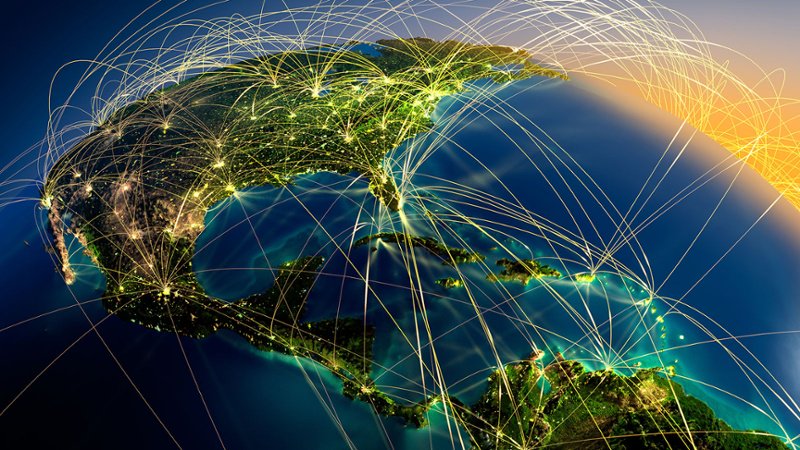 В 5G и 6G задействуют миллиметровый диапазон, включая терагерцовый — переходный к инфракрасному, это ускорит передачу больших объемов информации (более одного терабита в секунду), снизит задержки, уменьшит габариты базовых станций. Но радиус действия таких сот сократится.
В 5G и 6G задействуют миллиметровый диапазон, включая терагерцовый — переходный к инфракрасному, это ускорит передачу больших объемов информации (более одного терабита в секунду), снизит задержки, уменьшит габариты базовых станций. Но радиус действия таких сот сократится.
«Чем выше мы поднимаемся по частотам от гигагерц до терагерц, тем меньше расстояние мы можем охватить. Терагерцовый диапазон применяют на площадях, стадионах, вокзалах, поездах. Там, где скапливается очень много людей и нужно обеспечить трафик на относительно небольшом пространстве. В стандартах 3G, 4G — 40-50 километров между базовыми станциями, тут брать высокие частоты нецелесообразно, потому что тогда надо устанавливать хоть и мелкие станции, но часто», — отмечает эксперт.
Он сравнивает ситуацию со сланцевой революцией в нефтяной отрасли. Исчерпанность традиционных месторождений привела к тому, что из недр стали извлекать самые труднодоступные запасы. Также и в мобильной связи — приходится выискивать частоты, придумывать способы их все более эффективного использования.
Шестое чувство
Новое поколение связи станет шагом к глобальному охвату интернетом всей планеты, покрытию самых труднодоступных регионов, включая космическое пространство над Землей. Спутниковый интернет уже тестируют. Британская компания OneWeb запустила часть группировки из шестисот спутников, есть спутниковые облака сети Starlink, принадлежащей SpaceX Илона Маска, в России развивается проект «Сфера».«Эта система, охватывающая весь мир, позволит перенести базовые станции в космос — на спутники. Мы избавимся от проводов, наземной инфраструктуры. Если это получится, будет очень здорово», — подчеркивает Сергей Макаров.
10 апреля 2019, 08:00НаукаСмартфоны отправятся на свалку. Мир ждет новое поколение мобильной связиПока персональный спутниковый интернет — очень дорогой: например, система «Иридиум». Если удастся сделать эту технологию дешевой и надежной, человечество обретет мощнейшую среду для интернета вещей, управления всей электроникой, телевещания, общения.
«Делать локальные системы для одной страны — вчерашний день. Весь мир живет в единой информационной структуре. Мы постоянно получаем новые сообщения о событиях по всей планете максимум с часовой задержкой. Уже не замечаем, что контент постоянно увеличивается. Эпидемия коронавируса — яркий пример. Все наше общение, работа, обучение, даже лечение — связь пациентов с врачами — перешли в интернет, на провайдеров легла огромная нагрузка, и они показали: смотрите, это работает. Произошла маленькая революция, наконец-то люди поняли, насколько важны надежные каналы общения», — делает вывод ученый.
Петер Веттер из The Bell labs сравнил его с шестым чувством и даже нервной системой, которая поможет человеку выйти за рамки физических возможностей. Однако реализация 6G — дело будущего, пройдет минимум десяток лет, прежде чем появятся необходимые инновации и стандарт выйдет в свет.29 мая 2018, 08:00Наука»Цифровую душу можно отправить в космос». Физик рассказал о близком будущемкак менялась сеть мобильной связи
Сеть 1G: начало.

Основной и единственной функцией 1G — совершать звонки и принимать их. Впервые сеть появилась в Японии в 1979 году. Реализовалась сеть 1G с помощью аналоговых радиосигналов. Остальные сети работали цифровым методом.
У сети 1G была ощутимая проблема — дороговизна. Так как инфраструктуру нужно возводить на пустом месте, выискивать железо, налаживать процессы, для пользователя это стоило больших денег. Не каждый мог себе позволить не только мобильную связь, но еще и элементарно устройство для этой связи. Поэтому благами цивилизации пользовались лишь занятые бизнесмены, политики, люди с большим заработком. Но не только ценообразование страдало, сеть 1G была не очень безопасна в плане конфиденциальности, информация о разговорах могла утечь не в те руки. Сеть 2G будет в разы комфортнее и безопасней.
Сеть 2G значительный скачок в развитие
2G разработали в 1991 году, оно принесло 3 значимых введения: цифровой формат, шифрование каналов связи и реализация передачи данных в новом виде. Вместе с сетью 2G появилась надстройка GPRS, с которой была возможна пакетная передача данных, можно было передавать информацию между устройствами. Ранее телефоны были просто беспроводными аппаратами для звонков. А теперь это похоже на наши любимые “кирпичи”, в которых гифки и простейшие пиксельные картинки были платными.
Вместе с сетью 2G появилась надстройка GPRS, с которой была возможна пакетная передача данных, можно было передавать информацию между устройствами. Ранее телефоны были просто беспроводными аппаратами для звонков. А теперь это похоже на наши любимые “кирпичи”, в которых гифки и простейшие пиксельные картинки были платными.
Сеть 2G не сразу работала идеально. Постепенно разрабатывались новые возможности на устройствах. Сначала это было SMS и телефоны могли только принимать сообщения, а отправлять их нужно было с компьютера.
За SMS проработали систему CSD — технология, подразумевающая одновременное общение между собой двух устройств, по аналогии с разговором по мобильному телефону или тому, как работает факс. Это значит, что установка соединения не требовалась и данные передавались пакетами. Тогда ввели расчет по объему трафика, который использовали во время разговора и связь стала в разы дешевле, потому что платили только за данные, которые передал человек или получил. Скорость такой сети была где-то 40 Кбит/с, но могла доходить и до 100 Кбит/с. Передача данных в системе CSD проходила через те же каналы, что и голосовые вызовы.
Скорость такой сети была где-то 40 Кбит/с, но могла доходить и до 100 Кбит/с. Передача данных в системе CSD проходила через те же каналы, что и голосовые вызовы.
С целью улучшения скорости сети, проработали модификацию версии 2G — 2,5G. Немного позже, в 2003 году, появилась еще одна сеть — EDGE (2.75G). Она была элементарно быстрей своих предшественников, ее скорость скакнула до 240 Кбит/с. Сеть EDGE — промежуточный вариант, чтобы понять, куда и как развивать возможности.
После сети 2G разработчики выбрали вектор развития передачи данных и начали наращивать скорость и возможности будущих сетей. В 2001 году была разработана сеть 3G.
3G и новый формат телефонов
Сеть 3G — это резкий рост осознания сотовой связи и проработки функционалов устройств. С сетью третьего поколения стало реальным свободно обмениваться сообщениями, смотреть видео, пользоваться социальными сетями, отправлять фотографии и все то, чем мы так давно поглощены.
Следом за GSM проработали систему UMTS и CDMA2000, которые были способны поддерживать условные 42 Мбит/с передачи данных. Но изначально скорость таковой не была, в зачатке 3G поддерживало 100 Кбит/с.
Золотое время 3G — это развитие облика телефонов, на тот момент и связь наладили, и передача данных стабилизировалась, и элементарные устройства превратились в смартфоны. Одновременно с развитием сети, менялся внешний вид телефонов, улучшалась их функциональность. В 2007 году презентовали первый iPhone. Во время расцвета сети третьего поколения уже можно было активно обмениваться медиафайлами, пользоваться браузером и работать в приложениях.
Так как потребляемый контент рос в объемах, скорости в 14,4 Мбит/с не хватало. Потребитель отправлял большое количество фотографии разного «веса», общался в Skype. Понадобилась быстрая работа с источниками в интернете. Вся деятельность пользователя перемещалась на смартфоны, потому что так быстрее и удобнее. В общем, 3G не сильно справлялся с задачами, поэтому нужно было думать над очередной разработкой, чтобы увеличить скорость сети.
В общем, 3G не сильно справлялся с задачами, поэтому нужно было думать над очередной разработкой, чтобы увеличить скорость сети.
2007 год, к 3G добавили технологию HSPA — высокоскоростная пакетная передача данных, чтобы увеличить скорость настоящей сети. Но спрос вырос, выросли потребности, тогда и топ-скорости пользователю не хватало, так как разрабатывались новые приложения, контент рос в объемах. Все это означало новый переход к 4 поколению сети.
Скоростной 4G
Сеть 4G появилась с 2010 года и растила скорость обмена данными. На этапах тестового запуска 4G, современные смартфоны уже стали частью человека, его жизни, профессии и досуга. Мобильный интернет перерос стационарный по скорости и частоте использования, потребитель тратил гигабайты интернета ежедневно.
В дополнение 4G появился LTE (Long-Term Evolution) — долговременное развитие, он же и самый распространенный. Из названия понятно, что к такой скорости разработчики шли долго и упорно, их стремления оправдались.
LTE — это улучшенное качество звонка, четкий голос во время разговора, минимальное время соединения.
5G новое поколение
Реализация и переход на новую сеть — долгий процесс настройки инфраструктуры и подготовки необходимых материалов. Новости о разработке 5G известны давно, но только сейчас сеть начали тестировать и использовать в коммерческих целях. Аналогично происходило и с сетями более раннего поколения.
Перестройка и массовый переезд с 2G на 3G, с 3G на 4G (LTE) подготавливали долго, так как необходимо было понять, как распределять и управлять сетью.
У сетей 5G слишком большой размах и мощность, под которые нужно подстроить план покрытия вышек и реализовать ее во многих отраслях. Поэтому переход на сеть 5-го поколения будет не быстрым. На пробных тестах сети 5G определили теоретически максимальную скорость — 12 Гбит/сек.
Сейчас сеть активно работает в странах: Великобритания, США, Южная Корея, Австралия, Швейцария и Китай. В остальных странах, включая Россию, сеть вводят постепенно. Года через 3 можно будет использовать 5G как в коммерцию, так и в повседневной жизни пользователя. Проблемы, из-за которых полноценное внедрение 5G на данный момент не возможно:
В остальных странах, включая Россию, сеть вводят постепенно. Года через 3 можно будет использовать 5G как в коммерцию, так и в повседневной жизни пользователя. Проблемы, из-за которых полноценное внедрение 5G на данный момент не возможно:
-
Время на улучшение инфраструктуры;
-
Закупка оборудования;
-
Мало устройств с поддержкой 5G;
-
Завышенные тарифы на связь;
-
Перегрев батареи;
- Сбои в работе связи.
Сети 3G и 4G полноценно работали в течении 4 лет после реализации тестовых вариантов. Вероятно, что сети 5G так же признают только через 4 года.
Следом за 5G начались разработки сети 6G. За новейшую сеть принялись специалисты из компании LG. К 2026 году запустят первые тесты, к 2030 году 6G будет доступно для коммерции. Сейчас ожидается массовое внедрение сетей 5G, которое запланировано властями на 2022-23 год.
Сейчас ожидается массовое внедрение сетей 5G, которое запланировано властями на 2022-23 год.
Аналитики предупредили о росте тарифов на домашний интернет и ТВ — РБК
В среднем повышение стоимости услуг связи ожидается на 10% — это меньше, чем в предыдущие годы, выяснили в TelecomDaily. К этому компании подталкивают инфляция, рост цен на оборудование и издержки при исполнении «закона Яровой»
Фото: Fabian Strauch / dpa / picture-alliance / ТАСС
В 2022 году в России могут подорожать услуги фиксированной связи, в первую очередь домашний интернет и платное телевидение, следует из опроса топ-менеджеров компаний связи аналитического агентства TelecomDaily, пишут «Известия».
В среднем рост тарифов ожидается на 10%. О готовности повысить плату сообщили 78% участников опроса. При этом 48% допустили рост тарифов более чем на 10%, 32% респондентов отметили, что готовятся повысить их на 3–9%.
В качестве причины дорожания услуг связи агентство назвало инфляцию, а также необходимость исполнять «закон Яровой», обязывающий компании хранить трафик абонентов и предоставлять пользователям бесплатный доступ к социально значимым сайтам.
«На рынок давит и рост цен на телекоммуникационное оборудование, закупаемое за границей: ранее он был связан с увеличением курса доллара и евро, а теперь — с глобальным дефицитом комплектующих. Из-за пандемии нарушились логистические цепочки, а также периодически останавливаются предприятия по их выпуску — те же проблемы касаются и пользовательской электроники: смартфонов, планшетов, компьютеров», — пояснил глава TelecomDaily Денис Кусков.
13 советов по устранению неполадок с подключением к Интернету
С распространением умных домашних устройств, игровых онлайн-платформ и сервисов потокового видео поддержание надежного подключения к Интернету важнее, чем когда-либо. Если вы испытываете зависание во время игры League of Legends или загрузка музыки занимает целую вечность, велика вероятность, что проблема связана с вами, а не с вашим интернет-провайдером (ISP). Прежде чем запланировать сервисный звонок в кабельную компанию, ознакомьтесь с нашими советами по устранению неполадок с подключением к Интернету.
Если вы испытываете зависание во время игры League of Legends или загрузка музыки занимает целую вечность, велика вероятность, что проблема связана с вами, а не с вашим интернет-провайдером (ISP). Прежде чем запланировать сервисный звонок в кабельную компанию, ознакомьтесь с нашими советами по устранению неполадок с подключением к Интернету.
1. Попробуйте другое устройство или веб-сайт
Начните с очевидного: проблема возникает только на одном устройстве или на всех? Если у вашего компьютера возникли проблемы, проверьте, может ли ваш планшет или чужой ноутбук подключиться к Интернету. Если проблема возникает только на одном устройстве, вы можете безопасно сузить проблему до этой конкретной машины.
Если определенный веб-сайт не загружается, попробуйте другой сайт. Если вы можете нормально посещать другие веб-сайты, вероятно, проблема связана с веб-сайтом, который вы пытаетесь посетить, и вам придется подождать, пока они не исправят ситуацию со своей стороны. Попробуйте ввести адрес веб-сайта в поля downforeveryoneorjustme.com или downdetector.com, чтобы узнать, не произошел ли известный сбой службы.
Попробуйте ввести адрес веб-сайта в поля downforeveryoneorjustme.com или downdetector.com, чтобы узнать, не произошел ли известный сбой службы.
Если нет известных сбоев, это может быть проблема с кешем вашего браузера. Вы можете попробовать посетить сайт в приватном окне просмотра или из другого браузера, чтобы посмотреть, решит ли это проблему с подключением. И очистите кеш браузера и куки.
2. Проверьте настройки Wi-Fi
Проверьте значок сигнала Wi-Fi в правом нижнем углу Windows и в правом верхнем углу macOS.Щелкните значок и убедитесь, что вы подключены к правильному SSID, используя правильный пароль. Если нет, возможно, вы по умолчанию подключаетесь не к той сети. Пользователи Windows могут изменить приоритет подключения или щелкнуть правой кнопкой мыши сеть и выбрать «Забыть ». На Mac откройте «Системные настройки» > «Сеть» > «Дополнительно » и снимите флажки со всех нежелательных сетей в столбце «Автоподключение».
Если вы подключены к нужной сети, но проблема не устранена, Windows может помочь вам диагностировать проблему.Щелкните правой кнопкой мыши значок сети на панели задач и выберите Устранение неполадок , чтобы запустить процедуру диагностики сети Windows. Иногда это может исправить распространенные проблемы путем сброса адаптера.
Вы также можете проверить настройки сетевого адаптера в разделе Центр управления сетями и общим доступом на панели управления, чтобы убедиться, что адаптер использует правильный адрес шлюза и другие настройки.
3. Проверьте свой интернет-пакет
Если ваш интернет работает, но работает медленнее, чем ожидалось, зайдите на сайт, например Speedtest.net и запустите тест скорости. Вы получите число в мегабитах в секунду, обозначающее скорость вашего компьютера. Оттуда перейдите на веб-сайт вашего интернет-провайдера и проверьте свой счет.
Если число в вашем счете совпадает с вашим тестом скорости, значит, вы получаете правильную скорость, за которую платите. Если это кажется слишком медленным, вам нужно перейти на что-то более быстрое. Если ваш тест скорости значительно медленнее, чем скорость, за которую вы платите, то у вас действительно есть проблемы, и вам следует продолжить устранение неполадок.
Если это кажется слишком медленным, вам нужно перейти на что-то более быстрое. Если ваш тест скорости значительно медленнее, чем скорость, за которую вы платите, то у вас действительно есть проблемы, и вам следует продолжить устранение неполадок.
4. Поиск вирусов
AVG Антивирус для Mac
Иногда на ваше интернет-соединение может повлиять вредоносный код на вашем компьютере. Выполните сканирование на наличие шпионского ПО, вирусов и вредоносных программ, которые могут оказать существенное влияние на скорость просмотра веб-страниц и общую производительность системы. Windows поставляется со встроенным Защитником Windows, который отлично справляется со своей задачей, но также доступно множество бесплатных и платных утилит.
5.Обход вашего DNS-сервера
Когда вы вводите веб-сайт в браузере, ваш компьютер ищет IP-адрес этого веб-сайта с помощью сервера системы доменных имен (DNS). Иногда на этих серверах могут возникать проблемы, что затрудняет посещение веб-сайтов, использующих их понятные доменные имена (например, PCMag. com). Это как иметь рабочий телефон без списка контактов — технически у вас есть возможность звонить людям, но вы не знаете чей-либо номер.
com). Это как иметь рабочий телефон без списка контактов — технически у вас есть возможность звонить людям, но вы не знаете чей-либо номер.
Попробуйте обойти DNS-сервер, введя в браузере IP-адрес, например 216.58.197.78 (один из IP-адресов Google). Если страница загружается правильно, вам нужно сменить DNS-сервер или очистить кеш DNS, чтобы устранить проблемы.
6. Расшифруйте мигающие индикаторы
Если вы вообще не можете подключиться к Интернету, проверьте свой модем и маршрутизатор. Оба должны иметь несколько светодиодных индикаторов состояния — если ни один из них не горит, модем или маршрутизатор, вероятно, отключен или отключен. Отсоедините шнур питания (если у вас есть и модем, и маршрутизатор, отключите оба), а затем снова подключите модем через минуту или две.
Убедитесь, что выключатель питания находится в положении «Вкл.», если он есть. Как только его индикаторы загорятся, подключите маршрутизатор (если применимо) и подождите, пока он также загрузится.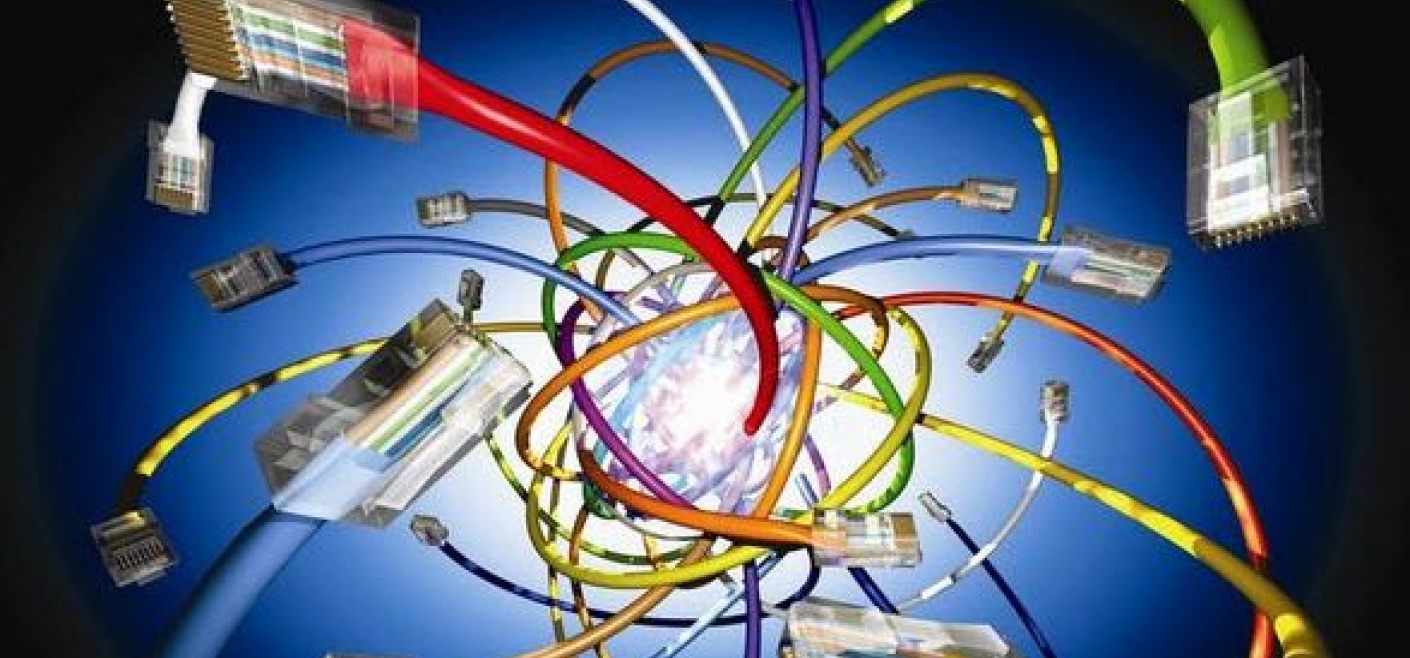 Если вы по-прежнему не видите индикаторы после их подключения, возможно, у вас вышел из строя адаптер питания, неисправный удлинитель или сгорел маршрутизатор.
Если вы по-прежнему не видите индикаторы после их подключения, возможно, у вас вышел из строя адаптер питания, неисправный удлинитель или сгорел маршрутизатор.
Если некоторые из индикаторов горят, а некоторые нет — или они постоянно мигают, — вам следует более внимательно посмотреть на то, что они вам сообщают. Например, если индикаторы вашего модема мигают, а не горят постоянно, возможно, он не может найти подключение к Интернету, что требует нового модема (или звонка вашему интернет-провайдеру).
Если индикатор сети на маршрутизаторе горит, а индикаторы Wi-Fi не горят, возможно, потребуется нажать кнопку Wi-Fi сбоку или снова включить Wi-Fi в меню конфигурации. Проверьте документацию для вашего модема и/или маршрутизатора, чтобы понять, о чем говорят эти индикаторы.
7. Кто еще пользуется Интернетом?
Возможно, все работает нормально, но программа на вашем ПК или кто-то еще в доме использует всю вашу пропускную способность. В Windows откройте диспетчер задач, нажав Ctrl + Shift + Esc , и щелкните столбец Network для сортировки по использованию сети. На Mac нажмите Command + Space , чтобы открыть Spotlight, введите «Мониторинг активности» и перейдите на вкладку «Мониторинг активности» «Сеть ».
На Mac нажмите Command + Space , чтобы открыть Spotlight, введите «Мониторинг активности» и перейдите на вкладку «Мониторинг активности» «Сеть ».
Если определенное приложение использует большую часть полосы пропускания, например, если вы загружаете большой файл, вам может просто потребоваться дождаться завершения этого процесса или отменить его, чтобы снова обеспечить быстрое подключение к Интернету. Если вы не видите очевидных виновников, посмотрите, не загружает ли кто-то еще в доме большой файл на свою машину, и скажите им, чтобы он прекратил это. Если кто-то использует службу потоковой передачи игр, не позволяйте ему использовать всю пропускную способность сети.
Также всегда есть вероятность, что сосед ворует ваш Wi-Fi. У нас есть инструкции о том, как узнать, кто находится в вашей сети, и как их отключить.
8. Улучшение сигнала
Google Гнездо Wi-Fi
Если вы используете Wi-Fi, существует множество проблем, которые могут замедлить ваше соединение. Попробуйте подключить компьютер напрямую к маршрутизатору с помощью кабеля Ethernet. Если это решит проблему, то ваш сигнал Wi-Fi достаточно слаб, чтобы снизить скорость вашего интернета.Проверьте значок Wi-Fi на своем компьютере: сколько у вас полосок?
Попробуйте подключить компьютер напрямую к маршрутизатору с помощью кабеля Ethernet. Если это решит проблему, то ваш сигнал Wi-Fi достаточно слаб, чтобы снизить скорость вашего интернета.Проверьте значок Wi-Fi на своем компьютере: сколько у вас полосок?
Если у вас мало баров, вам может потребоваться переместить маршрутизатор в более центральное место в вашем доме или купить расширитель Wi-Fi. (Если у вас уже есть удлинитель Wi-Fi, он может быть просто плохого качества — ячеистая система, вероятно, справится с этой задачей лучше).
Если у вас есть полные полосы, но в вашем здании много сетей Wi-Fi, возможно, оно просто слишком перегружено, и изменение канала или использование диапазона 5 ГГц может помочь решить проблему.Ознакомьтесь с нашим руководством по усилению сигнала Wi-Fi, чтобы узнать больше о том, как улучшить качество приема.
9. Обновите прошивку
Микропрограмма — это низкоуровневое встроенное программное обеспечение, которое запускает ваш модем, маршрутизатор и другое сетевое оборудование. Большинство поставщиков предоставляют загружаемые обновления прошивки, которые могут решить проблемы с производительностью, добавить новые функции и повысить скорость. Найдите средство обновления прошивки в разделе «Система» настроек вашего маршрутизатора и внимательно следуйте инструкциям, чтобы убедиться, что вы устанавливаете правильную версию прошивки.Не скачивайте прошивки со сторонних сайтов.
Большинство поставщиков предоставляют загружаемые обновления прошивки, которые могут решить проблемы с производительностью, добавить новые функции и повысить скорость. Найдите средство обновления прошивки в разделе «Система» настроек вашего маршрутизатора и внимательно следуйте инструкциям, чтобы убедиться, что вы устанавливаете правильную версию прошивки.Не скачивайте прошивки со сторонних сайтов.
10. Очистить настройки
Если перезагрузка маршрутизатора не помогла, возможно, проблема вызвана определенным параметром. Попробуйте сбросить настройки маршрутизатора до заводских настроек по умолчанию. Для большинства маршрутизаторов для этого нужно нажать очень маленькую кнопку сброса на задней панели и удерживать ее в течение нескольких секунд, пока светодиоды не начнут мигать. После сброса вы можете войти в веб-интерфейс и настроить его с нуля.Просто будьте осторожны, чтобы не включить тот же параметр, который изначально вызвал проблему.
11. Установите более быстрый маршрутизатор
Если вы используете старый маршрутизатор 802. 11b или 802.11g, вы можете рассмотреть возможность перехода на более новый, более мощный, особенно если у вас есть несколько компьютеров, смартфонов и других устройств, конкурирующих за пропускную способность. Двухдиапазонный маршрутизатор дает вам два радиодиапазона на выбор и позволяет выделить диапазон для клиентов, которым требуется большая пропускная способность, таких как устройства потокового видео и игровые консоли.
11b или 802.11g, вы можете рассмотреть возможность перехода на более новый, более мощный, особенно если у вас есть несколько компьютеров, смартфонов и других устройств, конкурирующих за пропускную способность. Двухдиапазонный маршрутизатор дает вам два радиодиапазона на выбор и позволяет выделить диапазон для клиентов, которым требуется большая пропускная способность, таких как устройства потокового видео и игровые консоли.
Кроме того, в новых маршрутизаторах используются новейшие технологии для обеспечения высокой пропускной способности и расширенного диапазона Wi-Fi. Последний стандарт маршрутизатора — 802.11ax, также известный как Wi-Fi 6, и его расширенная версия Wi-Fi 6E. Ознакомьтесь с нашим списком лучших беспроводных маршрутизаторов, когда будете готовы сделать решительный шаг.
12. Направляйтесь к Источнику
Разветвитель коаксиального кабеля
Если устранение неполадок модема и маршрутизатора не помогло, возможно, проблема связана с более поздней линией. Осмотрите соединение, входящее в ваш дом. Обычно он находится сбоку от вашего дома и может быть или не быть размещенным в корпусе. Убедитесь, что основной кабель не перегрызли белки или его не вырвало из-за бури.
Осмотрите соединение, входящее в ваш дом. Обычно он находится сбоку от вашего дома и может быть или не быть размещенным в корпусе. Убедитесь, что основной кабель не перегрызли белки или его не вырвало из-за бури.
Если вы видите кабельный разветвитель, убедитесь, что все соединения затянуты, а разъемы правильно обжаты. Если разветвитель выглядит подозрительно (например, ржавый или грязный), попробуйте заменить его. Дешевые разветвители также могут снижать мощность сигнала, поэтому, если вам не нужно разбивать сигнал, попробуйте вообще от него избавиться.
13. В крайнем случае: позвоните своему интернет-провайдеру
Если вы все перепробовали, но по-прежнему испытываете проблемы с интернет-соединением, пришло время позвонить вашему поставщику услуг. Проблема может быть на их стороне и может потребовать нового соединения на полюсе, ведущем в ваш дом, или нового оборудования, например, более качественного модема или усилителя.
Если вы испытываете замедление в определенное время дня (например, в нерабочее время), возможно, ваш интернет-провайдер просто не справляется с возросшей пользовательской нагрузкой, и в этом случае вы можете найти нового поставщика услуг. К счастью для вас, мы протестировали их, чтобы найти самых быстрых интернет-провайдеров в стране.
К счастью для вас, мы протестировали их, чтобы найти самых быстрых интернет-провайдеров в стране.
Раскрытие информации: Downdetector и Speedtest.net принадлежат Ookla, дочерней компании Ziff Davis, материнской компании PCMag.
Получите наши лучшие истории!
Подпишитесь на Что нового сейчас , чтобы каждое утро получать наши главные новости на ваш почтовый ящик.
Этот информационный бюллетень может содержать рекламу, предложения или партнерские ссылки. Подписка на информационный бюллетень означает ваше согласие с нашими Условиями использования и Политикой конфиденциальности.Вы можете отказаться от подписки на информационные бюллетени в любое время.
6 способов исправить Roku, когда он не подключается к WiFi
Проверьте подключение к Интернету
Убедитесь, что ваш Roku подключен к WiFi. Року
Року1. Перейти на главный экран. Нажмите стрелку влево на пульте Roku. Прокрутите вниз до Настройки .
2. Нажмите стрелку вправо, чтобы открыть меню настроек. Нажмите вправо для Network , затем снова вправо для Network page .
3. Прочтите страницу «О программе » для получения информации о подключении, включая тип подключения, скорость загрузки и уровень сигнала. Если вы не видите эту информацию, значит, вы не подключены к Интернету.
4. Если вы подтвердили подключение к Интернету, но проблемы не устранены, прокрутите вниз до пункта Проверить подключение , затем нажмите кнопку OK.
5. Попробуйте выполнить потоковую передачу на Roku, чтобы проверить, устранена ли проблема. Если нет, попробуйте переподключить Roku к WiFi.
Если нет, попробуйте переподключить Roku к WiFi.
подключений Wi-Fi: подключение: администратор сети ITS. — Услуги информационных технологий
WELCOME2BING:
ПОДКЛЮЧЕНИЕ К EDUROAM • БИНГЕМТОНСКИЙ УНИВЕРСИТЕТ БЕСПРОВОДНОЙ СВЯЗИ (Wi-Fi) Нажмите WELCOME2BING, а затем ИСПОЛЬЗУЙТЕ ИНСТРУМЕНТ ПРИСОЕДИНЕНИЯ, чтобы подключиться к eduroam.
Студенты, преподаватели или сотрудники —
Для подключения устройства к беспроводной сети eduroam для В ПЕРВЫЙ РАЗ или ПОСЛЕ ИЗМЕНЕНИЯ ПАРОЛЯ:
- Выберите welcome2bing в списке доступных беспроводных сетей и подключитесь.
- Если окно не открывается автоматически, вручную запустите браузер и нажмите кнопку Ссылка JoinNow для автоматической настройки беспроводных устройств для eduroam.

- Чтобы запустить JoinNow на macOS, возможно, вам придется закрыть «Загрузку приложения» JoinNow. окно, оставив открытым окно браузера Safari в фоновом режиме. Через несколько секунд файл .dmg будет загружен из браузера.Вы также можете обновить браузер, чтобы запустить загрузку.
- Если у вас возникли проблемы с запуском JoinNow на устройстве с авторизованного портала, подключитесь на welcome2bing и запустите JoinNow по ссылке в верхней части этой страницы.
- welcome2bing необходимо выбрать только при первом подключении устройства к сети Wi-Fi Бингемтонского университета. После этого студенты, преподаватели или персонал должен подключиться к eduroam .
Гости должны выбрать welcome2bing в списке доступных беспроводных сетей, подключиться к нему, открыть браузер, войти
адрес электронной почты и нажмите «Продолжить». Теперь вы подключены.
Теперь вы подключены.
welcome2bing — это незашифрованная беспроводная сеть, ограниченная по объему, продолжительности и пропускной способности. Любое устройство с включенным Wi-Fi автоматически обнаружит welcome2bing.
Департаменты университетского городка могут загрузить печатную версию этих инструкций для раздачи посетителям или использования в качестве плаката.
Щелкните здесь, чтобы просмотреть карту покрытия наружной сети Wi-Fi. eduroam (образовательный роуминг) – это безопасный всемирный сервис беспроводного доступа в Интернет, разработанный для международного исследовательского и образовательного сообщества.Студенты, исследователи, преподаватели, и сотрудники могут подключаться к беспроводным сетям участвующих учреждений со своим домом учетные данные пользователя учреждения.
eduroam — рекомендуемая беспроводная сеть для студентов, преподавателей и персонала и обеспечивает зашифрованный беспроводной доступ с использованием корпоративного протокола WPA2.
Используйте JoinNow для автоматической настройки беспроводных устройств для eduroam.
В процессе настройки JoinNow клиенты будут аутентифицироваться с использованием своего Binghamton. Имя пользователя и пароль учетной записи компьютера университета. JoinNow автоматически добавляет @binghamton.edu , требуемый eduroam .
Настройте и протестируйте свое устройство перед тем, как покинуть Бингемтонский университет. Пользователи связаны
сетью и политиками безопасности принимающей организации. Принимающая организация не
обязаны или готовы поддерживать посетителей, получающих доступ к eduroam. Если вам нужна помощь
подключение к eduroam, находясь в другом учреждении, обратитесь в службу поддержки ITS
по телефону 607-777-6420 или по электронной почте [email protected].
Если вам нужна помощь
подключение к eduroam, находясь в другом учреждении, обратитесь в службу поддержки ITS
по телефону 607-777-6420 или по электронной почте [email protected].
Соединитесь с eduroam для посетителей Бингемтонского университета
Вы будете использовать идентификатор пользователя и пароль своего учебного заведения для подключения к eduroam в Бингемтонском университете. Свяжитесь с вашим домашним учреждением, чтобы получить инструкции по настройке конкретно для вашего учреждения.
Manual Инструкции по настройке компьютера/устройства для eduroam Wi-Fi приведены ниже. SSID (беспроводная сеть) должен быть указан как eduroam и
имя пользователя учетной записи компьютера Бингемтонского университета должно быть введено как [email protected]. Ручная настройка разрешает локальное подключение к eduroam, но , а не устанавливает сертификаты безопасности на устройство. Настроенные вручную устройства не будут
иметь возможность подключаться к eduroam из других учреждений.
Настроенные вручную устройства не будут
иметь возможность подключаться к eduroam из других учреждений.
Операционные системы:
Windows 10
Mac OS X 10.10 и новее
Линукс
Портативные устройства:
Андроид
iPhone, iPad и другие устройства Apple iOS
Прочее
Игровые устройства
Учащиеся могут зарегистрировать игровые устройства, смарт-телевизоры, смарт-колонки… войдя в MyDevices
используя имя пользователя/пароль учетной записи компьютера BU.Как только устройство будет зарегистрировано,
он может подключаться к mydevicesbing для беспроводной связи. Вы можете подключить свой смарт-телевизор или игровой
устройство к проводной сети без регистрации. Подробнее…
Подробнее…
MyDevices.binghamton.edu
Кто ходит в Бингемтонский университет?
(изображение обновляется каждые 15 минут)
MYDEVICESBING
ИСПОЛЬЗОВАНИЕ МОИХ УСТРОЙСТВ ДЛЯ РЕГИСТРАЦИИ ИГРОВЫХ УСТРОЙСТВ
Незашифрованная беспроводная сеть mydevicesbing доступна для игровых устройств и других мобильных устройств, не поддерживающих WPA2. Предприятие 802.1x аутентификация или иным образом не может получить доступ к eduroam . Устройства с браузером, совместимые с WPA2 Enterprise, должны использовать беспроводная сеть eduroam для подключения.
Клиенты могут входить в MyDevices, используя для регистрации идентификатор пользователя и пароль своей учетной записи компьютера Бингемтонского университета. устройства. После успешной регистрации подключите устройство к mydevicesbing . (Примечание: статус «Ожидание», отображаемый на портале регистрации игровых устройств, является
программная ошибка.Пожалуйста, не обращайте внимания.)
устройства. После успешной регистрации подключите устройство к mydevicesbing . (Примечание: статус «Ожидание», отображаемый на портале регистрации игровых устройств, является
программная ошибка.Пожалуйста, не обращайте внимания.)
Все устройства, подключенные через mydevicesbing , будут удалены в конце основных семестров. Доступ к порталу «Мои устройства» также можно получить по адресу MyBinghamton в разделе Campus Life > Интернет-ресурсы.
Пользователи сети передачи данных Бингемтонского университета обязаны соблюдать Политику допустимого использования компьютеров и сетей Бингемтонского университета.
Мой iPhone не подключается к Интернету! Вот настоящее исправление.
Вы пытаетесь использовать Safari на своем iPhone, но он не подключается к Интернету. Что бы вы ни делали, вы не можете просматривать веб-страницы. В этой статье мы объясним , как диагностировать и устранить проблему, когда ваш iPhone не подключается к Интернету !
В этой статье мы объясним , как диагностировать и устранить проблему, когда ваш iPhone не подключается к Интернету !
Ваш iPhone говорит «Нет подключения к Интернету»?
Иногда ваш iPhone говорит, что он подключен к Wi-Fi, но под названием вашей сети появляется сообщение «Нет подключения к Интернету». Если на вашем iPhone возникла эта проблема, вы можете пропустить раздел «Устранение неполадок с сотовыми данными» этой статьи, так как шаги не будут иметь значения.
Одной из распространенных причин появления этого уведомления является то, что ваш iPhone находится слишком далеко от маршрутизатора Wi-Fi, чтобы установить надежное соединение. Попробуйте переместить iPhone ближе к маршрутизатору Wi-Fi и посмотреть, исчезнет ли сообщение.
Если проблема не исчезнет, обязательно перезагрузите iPhone, выполните действия, описанные в разделе «Устранение неполадок с Wi-Fi», и выполните приведенные ниже более сложные действия.
Перезагрузите iPhone
Первое, что нужно попробовать, если ваш iPhone не подключается к Интернету, — это простой перезапуск. Выключение и повторное включение вашего iPhone позволяет естественным образом завершить работу и перезапустить все его программы, что может устранить незначительную проблему с программным обеспечением.
Выключение и повторное включение вашего iPhone позволяет естественным образом завершить работу и перезапустить все его программы, что может устранить незначительную проблему с программным обеспечением.
Нажмите и удерживайте кнопку питания , пока не появится надпись «Передвиньте, чтобы выключить». Если у вас iPhone без кнопки «Домой», одновременно нажмите и удерживайте боковую кнопку и любую кнопку громкости. Проведите по красно-белому значку питания слева направо, чтобы выключить iPhone.
Подождите несколько секунд, затем снова включите iPhone, нажав и удерживая кнопку питания или боковую кнопку, пока на экране не появится логотип Apple.
Wi-Fi или сотовые данные
Вы можете подключить свой iPhone к Интернету с помощью Wi-Fi или сотовых данных. Сначала мы покажем вам, как диагностировать и устранять проблемы с Wi-Fi, затем мы сделаем то же самое для проблем с сотовыми данными.
Устранение неполадок с Wi-Fi
Выключите и снова включите Wi-Fi
Первое, что нужно сделать, если ваш iPhone не подключается к Интернету, — быстро выключить и снова включить Wi-Fi. Это дает вашему iPhone второй шанс подключиться к вашей сети Wi-Fi, что может решить небольшую проблему с программным обеспечением.
Это дает вашему iPhone второй шанс подключиться к вашей сети Wi-Fi, что может решить небольшую проблему с программным обеспечением.
Откройте Настройки и коснитесь Wi-Fi . Затем коснитесь переключателя рядом с Wi-Fi в верхней части меню. Подождите несколько секунд, а затем снова включите Wi-Fi.
Забудьте о сети Wi-Fi на вашем iPhone
Иногда если забыть о сети Wi-Fi на вашем iPhone и настроить ее как новую, это может решить проблемы с подключением. Когда вы впервые подключаете свой iPhone к сети Wi-Fi, он сохраняет информацию об этой сети и о том, как к ней подключиться .Если часть этого процесса подключения изменилась, это может быть причиной того, что ваш iPhone не подключается к Интернету или почему ваш iPhone говорит «Нет подключения к Интернету».
Обязательно запишите свой пароль Wi-Fi перед выполнением этого шага! Вам придется ввести его повторно при повторном подключении к сети.
Откройте «Настройки» и нажмите «Wi-Fi». Нажмите на информационную кнопку рядом с вашей сетью Wi-Fi, затем нажмите Забыть эту сеть .
Затем вернитесь к Настройки -> Wi-Fi и нажмите на свою сеть Wi-Fi, чтобы повторно подключиться к ней.
Перезагрузите маршрутизатор
Иногда Интернет не работает из-за проблемы с маршрутизатором Wi-Fi, а не с iPhone. Возможно, вам потребуется перезагрузить маршрутизатор.
Сначала отключите роутер от розетки. Подождите несколько секунд и снова подключите его. Ваш маршрутизатор снова загрузится и начнет повторное подключение. Будьте готовы, это может занять некоторое время!
Проверьте конфигурацию VPN
Возможно, проблема с VPN не позволяет вашему iPhone подключиться к Интернету.Попробуйте отключить VPN в настройках -> VPN . Затем выключите переключатель рядом с Status . Вы поймете, что ваш VPN отключен, когда на нем появится сообщение Not Connected .
Попробуйте подключиться к Интернету сейчас, когда VPN отключен. Если это работает, вероятно, проблема с вашим VPN. Прочтите нашу другую статью, чтобы узнать, как решить проблемы с VPN на вашем iPhone!
Устранение неполадок с передачей сотовых данных
Выключение и повторное включение сотовой связи
Выключение и повторное включение сотовых данных иногда может устранить незначительные проблемы с подключением.Откройте Настройки и нажмите Сотовая связь . Затем выключите переключатель рядом с Cellular Data . Подождите несколько секунд, затем снова включите его.
Извлеките и снова вставьте SIM-карту
SIM-карта — это то, что соединяет ваш iPhone с беспроводной сетью вашего оператора. Иногда извлечение SIM-карты и ее повторная установка могут решить проблемы с подключением.
SIM-карта вашего iPhone находится в лотке сбоку вашего iPhone. Если вам нужна помощь, ознакомьтесь с нашим руководством по извлечению SIM-карты! После повторной установки SIM-карты попробуйте подключиться к Интернету.
Заключительные шаги
Если ваш iPhone по-прежнему не подключается к Интернету после выполнения описанных выше шагов, возможно, вам придется выполнить более глубокий сброс на вашем iPhone. Прежде чем сделать это, перейдите в «Настройки » -> «Основные» -> «Обновление программного обеспечения » и убедитесь, что на вашем iPhone установлена последняя версия iOS. Нажмите Загрузить и установить , если доступно обновление программного обеспечения.
Apple регулярно выпускает обновления iOS для исправления мелких ошибок и проблем, одна из которых может препятствовать подключению вашего iPhone к Интернету.
Сброс настроек сети
При сбросе настроек сети все настройки Wi-Fi, Bluetooth, сотовой связи и VPN восстанавливаются до заводских значений по умолчанию. После выполнения этого шага вам придется повторно подключить устройства Bluetooth и повторно ввести пароли Wi-Fi.
Откройте «Настройки» и коснитесь «Основные» -> «Перенос или сброс iPhone» -> «Сброс» -> «Сбросить настройки сети» . Затем нажмите Сбросить настройки сети , когда появится всплывающее окно с подтверждением.Ваш iPhone выключится, выполнит сброс, а затем снова включится.
Затем нажмите Сбросить настройки сети , когда появится всплывающее окно с подтверждением.Ваш iPhone выключится, выполнит сброс, а затем снова включится.
Переведите iPhone в режим DFU
Восстановление DFU (обновление прошивки устройства) — это наиболее глубокое восстановление, которое вы можете выполнить на своем iPhone. Прежде чем перевести iPhone в режим DFU, создайте его резервную копию, чтобы не потерять все ваши данные, например контакты и фотографии. Когда будете готовы, ознакомьтесь с нашей статьей, чтобы узнать, как восстановить iPhone с помощью DFU.
Варианты ремонта и поддержки
Если ни один из наших шагов по устранению неполадок программного обеспечения не устранил проблему, пришло время связаться с представителем службы поддержки Apple, вашим оператором беспроводной связи или производителем маршрутизатора.
Свяжитесь с Apple
Мы рекомендуем сначала обратиться в службу поддержки Apple, чтобы узнать, могут ли они помочь вам починить ваш iPhone.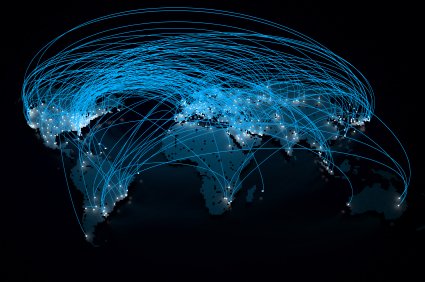 Apple предоставляет поддержку онлайн, по телефону и лично. Если вы планируете зайти в местный Apple Store, назначьте встречу, чтобы убедиться, что Apple Tech доступен, как только вы приедете.
Apple предоставляет поддержку онлайн, по телефону и лично. Если вы планируете зайти в местный Apple Store, назначьте встречу, чтобы убедиться, что Apple Tech доступен, как только вы приедете.
Если у вашего iPhone аппаратная проблема, возможно, стоит инвестировать в новый телефон, а не платить за ремонт старого. Воспользуйтесь инструментом сравнения телефонов UpPhone, чтобы найти лучшие цены на новые телефоны от Apple, Samsung, Google и других производителей.
Обратитесь к своему оператору беспроводной связи
Обратитесь к своему оператору беспроводной связи, если у вас возникли проблемы с использованием сотовых данных или если вы считаете, что может возникнуть проблема с вашим тарифным планом сотового телефона. Вы можете быстро найти номер службы поддержки вашего оператора беспроводной связи, введя в Google его название и «служба поддержки клиентов».
Если вам надоели проблемы с сотовой связью, возможно, пришло время сменить оператора. Воспользуйтесь инструментом сравнения планов сотовых телефонов UpPhone, чтобы найти лучший план!
Обратитесь к производителю маршрутизатора
Если вы не можете подключиться к Wi-Fi на каком-либо устройстве, обратитесь к производителю маршрутизатора. Проблема может быть в самом роутере. Ознакомьтесь с другой нашей статьей, чтобы получить более подробные советы по устранению неполадок маршрутизатора, или введите в Google название производителя вашего маршрутизатора и «службу поддержки клиентов», чтобы найти соответствующий номер телефона.
Проблема может быть в самом роутере. Ознакомьтесь с другой нашей статьей, чтобы получить более подробные советы по устранению неполадок маршрутизатора, или введите в Google название производителя вашего маршрутизатора и «службу поддержки клиентов», чтобы найти соответствующий номер телефона.
Подключен к Интернету!
Проблема устранена, и ваш iPhone снова подключается к Интернету. Обязательно поделитесь этой статьей в социальных сетях, чтобы научить своих друзей, родственников и подписчиков, что делать, если их iPhone не подключается к Интернету.Если у вас есть другие вопросы о вашем iPhone или тарифном плане мобильного телефона, оставьте комментарий ниже!
Wi-Fi и сети / Информационные и технологические услуги UM
Сети ITS предназначены для обработки ежедневного трафика, который требуется преподавателям, сотрудникам и студентам, высокой скорости и полосы пропускания, которые необходимы исследователям кампуса для подключения в кампусе и по всему миру, а также индивидуальные изменения, которые руководство подразделения может захотеть внести в свои здания.
Примечание: ITS не поддерживает работу в сети в частных домах.
- WiFi
Общайтесь через беспроводные сети на ноутбуках, планшетах, сотовых телефонах и других устройствах. - Виртуальная частная сеть (VPN)
Служба ITS VPN создает безопасное зашифрованное соединение между вашим устройством и сетью UM. Это позволяет получить доступ к ресурсам университета из ненадежных сетей. - Руководство по совместимости устройств
Найдите информацию о том, какие электронные устройства можно подключить к сети кампуса. - Проверка скорости сети
Проверка скорости стабильного сетевого соединения. - Northwood Networks
Northwood Networks обеспечивает доступ в Интернет, телефон и кабельное телевидение для апартаментов Northwood Community. - Регистрация сетевых устройств жилья
Вы должны зарегистрировать все устройства, которые вы подключаете к проводной сети в общежитиях UM.
- Доменные имена в U-M
DNS (система доменных имен) — это интернет-служба, которая переводит доменные имена в адреса интернет-протокола (IP).
Сеть для глобального подключения
- Инновационная сеть штата Мичиган (MiNet)
Высокоскоростная сеть передачи данных для исследовательских и образовательных центров по всему Мичигану и по всему миру. - Merit Network
Членская организация, предоставляющая сетевые и ИТ-услуги образовательным, государственным, медицинским и другим некоммерческим учреждениям. - OmniPoP
Высокоскоростная оптоволоконная сеть, соединяющая кампус и мировые исследовательские центры. - Internet2
Международная коллекция высокопроизводительных сетей передачи данных.
U-M стремится сделать глобальную инфраструктуру маршрутизации более надежной и безопасной. Взаимно согласованные нормы безопасности маршрутизации, также известные как MANRS, помогают защитить сеть от перехвата маршрутов, утечек маршрутов и подмены IP-адресов.
Сеть для исследователей
Наука, интенсивно работающая с данными, требует сочетания вычислительных, сетевых и сетевых технологий.ITS стремится к тому, чтобы наша сеть никогда не мешала вашим исследовательским потребностям. Узнайте больше о нетворкинге для исследователей.
Нетворкинг для руководителей подразделений
- Базовая сеть
Базовая сеть кампуса (магистральная) разработана с учетом скорости, надежности, емкости и резервирования для обработки ежедневного трафика, а также высокой скорости и пропускной способности для проведения исследований в кампусе. - Сети внутри зданий
Сети внутри зданий спроектированы для удовлетворения уникальных потребностей в беспроводных и проводных сетях для каждого подразделения в кампусе. - Сетевые инструменты
Сетевые инструменты доступны ИТ-специалистам подразделений и районов, чтобы помочь в мониторинге и обслуживании сетей внутри здания, которые они помогают поддерживать.
- Сетевая безопасность
Система предотвращения вторжений в сеть (IPS) и услуги брандмауэра доступны для подразделений в кампусе Анн-Арбор. - Усовершенствования сети
Специалисты по сетям университетского городка постоянно совершенствуют наши исследовательские и образовательные сети в кампусе и за его пределами, чтобы повысить скорость и пропускную способность, необходимые преподавателям, персоналу и студентам, а также удовлетворить потребности в высококлассных исследованиях. - Показатели обслуживания ITS
Показатели обслуживания — это важный инструмент для владельцев, менеджеров и руководства служб ITS для оценки эффективности услуг.
Дополнительная информация
Связь, Интернет | Encyclopedia.com
Термин «подключение к Интернету» относится к способу подключения людей к Интернету и может включать коммутируемые телефонные линии, постоянно активные широкополосные соединения и беспроводные устройства. Среди них беспроводной доступ в Интернет является самым новым и по состоянию на начало 2000-х годов был доступен лишь небольшой группе пользователей.Широкополосные соединения, включая DSL (цифровая абонентская линия), ADSL (асимметричная DSL) и кабельные модемы, становились все более распространенными, но по-прежнему составляли небольшой процент пользователей Интернета. Исследование, проведенное Nielsen/NetRatings за 2000 год, показало, что более 85% домашних пользователей подключались к Интернету с помощью обычных телефонных модемов со скоростью от 28,8 Кбит/с (тысяч бит в секунду) до 56 Кбит/с. Только 6,4% имели высокоскоростной доступ в Интернет, а 8,3% все еще пользовались 14.Телефонные модемы 4 Кбит/с.
Среди них беспроводной доступ в Интернет является самым новым и по состоянию на начало 2000-х годов был доступен лишь небольшой группе пользователей.Широкополосные соединения, включая DSL (цифровая абонентская линия), ADSL (асимметричная DSL) и кабельные модемы, становились все более распространенными, но по-прежнему составляли небольшой процент пользователей Интернета. Исследование, проведенное Nielsen/NetRatings за 2000 год, показало, что более 85% домашних пользователей подключались к Интернету с помощью обычных телефонных модемов со скоростью от 28,8 Кбит/с (тысяч бит в секунду) до 56 Кбит/с. Только 6,4% имели высокоскоростной доступ в Интернет, а 8,3% все еще пользовались 14.Телефонные модемы 4 Кбит/с.
С первых дней существования Интернета возможность подключения обычного пользователя заметно улучшилась благодаря более высокой скорости передачи данных и более широкой полосе пропускания для предоставления специальных услуг, таких как аудио и видео. На потребительском рынке первые усовершенствования были сделаны в коммутируемом телефонном соединении, при этом скорость модемов увеличилась с 14,4 Кбит/с до 56 Кбит/с. С ростом популярности Всемирной паутины и ее постоянно расширяющимся запасом мультимедийного контента потребность в большей пропускной способности и более высоких скоростях передачи создала новый спрос в домашних хозяйствах и малых предприятиях на альтернативы широкополосной связи, которые до этого времени были распространены только в крупных корпорациях. , университеты и государственные учреждения.
С ростом популярности Всемирной паутины и ее постоянно расширяющимся запасом мультимедийного контента потребность в большей пропускной способности и более высоких скоростях передачи создала новый спрос в домашних хозяйствах и малых предприятиях на альтернативы широкополосной связи, которые до этого времени были распространены только в крупных корпорациях. , университеты и государственные учреждения.
ШИРОКОПОЛОСНАЯ СВЯЗЬ
Хотя широкополосная технология предлагала высокоскоростной доступ в Интернет, потребители сначала не спешили ее принимать. В то время как большая пропускная способность широкополосного соединения позволяла передавать больше данных на более высоких скоростях, чем по обычной телефонной линии, большинство потребителей не желали платить 40 долларов или более в месяц за широкополосные услуги, которые позволили бы им лучше просматривать потоковое мультимедиа или загружать Интернет. страницы быстрее. Согласно отчету Strategy Analytics за середину 2001 года, к концу 2001 года 14.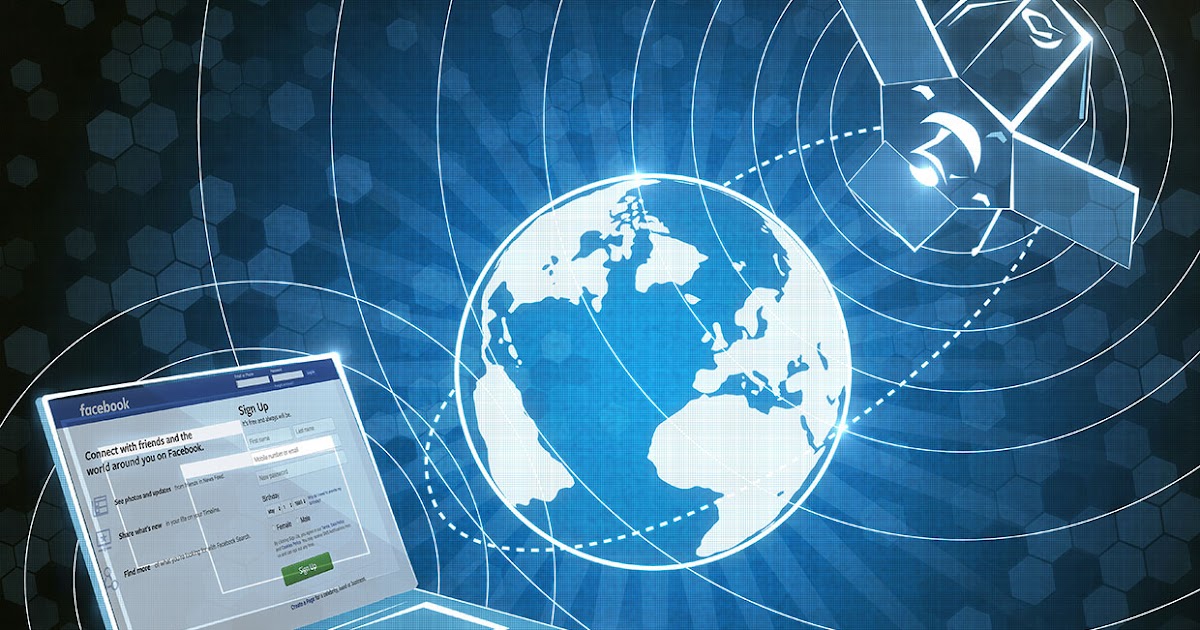 1 процент всех домохозяйств в Северной Америке будет иметь высокоскоростное подключение к Интернету, по сравнению с 6-8 процентами, о которых сообщалось в других исследованиях на конец 2000 года.
К 2005 году Strategy Analytics предсказывала, что база пользователей широкополосного доступа увеличится до 53 процентов домохозяйств в Северной Америке.
1 процент всех домохозяйств в Северной Америке будет иметь высокоскоростное подключение к Интернету, по сравнению с 6-8 процентами, о которых сообщалось в других исследованиях на конец 2000 года.
К 2005 году Strategy Analytics предсказывала, что база пользователей широкополосного доступа увеличится до 53 процентов домохозяйств в Северной Америке.
Широкополосный доступ включает кабельные модемы и DSL-соединения, а также альтернативные широкополосные технологии. В отличие от подключений к Интернету по телефонной линии, которые обычно включают коммутируемый доступ, широкополосные подключения всегда активны.DSL использует обычные медные телефонные линии для обеспечения высокоскоростного подключения к Интернету с типичными скоростями передачи данных от 512 Кбит/с до 1,544 Мбит/с (миллионов бит в секунду). Однако для обслуживания DSL требуется определенная близость к центральному офису провайдера DSL, и провайдеры DSL должны создать несколько таких офисов для обслуживания большой территории. Кабельные модемы являются наиболее популярным широкополосным соединением среди потребителей. Чтобы обеспечить высокоскоростной доступ в Интернет по кабельным линиям, операторам кабельных систем пришлось модернизировать свои системы и заменить старые односторонние линии линиями, способными обрабатывать двусторонний трафик.Альтернативные широкополосные технологии, в основном используемые предприятиями, включают выделенные линии, ретрансляцию кадров, оптоволокно, асинхронный режим передачи (АТМ), линии T1 и T3 и ISDN (цифровая сеть с интеграцией услуг). Высокоскоростной доступ в Интернет также доступен через спутниковые услуги, хотя количество абонентов остается небольшим по сравнению с абонентами кабельного модема и DSL.
Кабельные модемы являются наиболее популярным широкополосным соединением среди потребителей. Чтобы обеспечить высокоскоростной доступ в Интернет по кабельным линиям, операторам кабельных систем пришлось модернизировать свои системы и заменить старые односторонние линии линиями, способными обрабатывать двусторонний трафик.Альтернативные широкополосные технологии, в основном используемые предприятиями, включают выделенные линии, ретрансляцию кадров, оптоволокно, асинхронный режим передачи (АТМ), линии T1 и T3 и ISDN (цифровая сеть с интеграцией услуг). Высокоскоростной доступ в Интернет также доступен через спутниковые услуги, хотя количество абонентов остается небольшим по сравнению с абонентами кабельного модема и DSL.
БЕСПРОВОДНАЯ СВЯЗЬ
В начале 2000-х беспроводная связь с Интернетом все еще находилась в зачаточном состоянии, ожидая разработки новых протоколов, спецификаций и технологий следующего поколения.В то время как большинство персональных компьютеров могли получить доступ практически к любому веб-сайту, беспроводные устройства не могли этого сделать, поскольку беспроводные системы использовали другой метод кодирования веб-контента. Когда несколько крупных онлайн-брокерских фирм начали предлагать беспроводную торговлю в 2000 году, самым большим препятствием было то, что брокеры не были совместимы со всеми типами устройств и поставщиков услуг. Предпочтительным методом беспроводного доступа к онлайн-брокерским конторам оказался мобильный телефон с выходом в Интернет. В некоторых случаях брокерам удавалось вести переговоры с национальными поставщиками сотовых телефонов, такими как Verizon Wireless, AT&T или Sprint PCS, чтобы получить место в меню их веб-телефонов.В противном случае клиентам пришлось бы вводить веб-адрес своего брокера на маленькой клавиатуре телефона.
Когда несколько крупных онлайн-брокерских фирм начали предлагать беспроводную торговлю в 2000 году, самым большим препятствием было то, что брокеры не были совместимы со всеми типами устройств и поставщиков услуг. Предпочтительным методом беспроводного доступа к онлайн-брокерским конторам оказался мобильный телефон с выходом в Интернет. В некоторых случаях брокерам удавалось вести переговоры с национальными поставщиками сотовых телефонов, такими как Verizon Wireless, AT&T или Sprint PCS, чтобы получить место в меню их веб-телефонов.В противном случае клиентам пришлось бы вводить веб-адрес своего брокера на маленькой клавиатуре телефона.
Мобильные телефоны, пейджеры и карманные компьютеры (КПК) предлагают ограниченный беспроводной доступ в Интернет. Но большинство из них не предлагают полный набор функций, которые пользователи имеют на своих ПК. Как правило, беспроводные устройства используются для получения электронной почты и ряда новостей, спортивных событий, акций, погоды и местной информации. Сотовые телефоны, поддерживающие протокол беспроводных приложений (WAP), например, используются для получения электронной почты, а также информации с выбранных веб-сайтов.Однако по большей части маленькие экраны обычных устройств затрудняют, если не делают невозможным, работу в Интернете и заполнение форм, необходимых для онлайн-покупок. Производители устройств ответили инновациями, призванными упростить работу с беспроводным Интернетом. Например, компания Palm, производитель популярных КПК и связанных с ними устройств, представила КПК M105 с предустановленным программным обеспечением для подключения к Интернету, которое позволяло пользователям проверять электронную почту и выходить в беспроводную сеть через совместимый мобильный телефон.
Сотовые телефоны, поддерживающие протокол беспроводных приложений (WAP), например, используются для получения электронной почты, а также информации с выбранных веб-сайтов.Однако по большей части маленькие экраны обычных устройств затрудняют, если не делают невозможным, работу в Интернете и заполнение форм, необходимых для онлайн-покупок. Производители устройств ответили инновациями, призванными упростить работу с беспроводным Интернетом. Например, компания Palm, производитель популярных КПК и связанных с ними устройств, представила КПК M105 с предустановленным программным обеспечением для подключения к Интернету, которое позволяло пользователям проверять электронную почту и выходить в беспроводную сеть через совместимый мобильный телефон.
Беспроводное подключение к Интернету составляло небольшую часть домашних пользователей Интернета в Соединенных Штатах и других странах в конце 2000 года. кто выходил в Интернет из дома в Соединенных Штатах, имел беспроводное соединение, по сравнению с 92,1 процентами, имеющими стационарное соединение. Согласно другому исследованию, проведенному исследовательской фирмой Robert Francis Group из Коннектикута, в начале 2001 года на данные приходилось менее 2 процентов мобильного беспроводного трафика.Поскольку беспроводной доступ в Интернет все еще находится на ранней стадии внедрения, прогнозы будущего роста сильно различаются. Отчет eWireless за февраль 2001 г. от eMarketer показал, что оценки пользователей беспроводного Интернета к 2004 г. колебались от 17 до 161 миллиона. Одна из причин таких расхождений заключалась в том, что не было достаточно большой базы пользователей для проектирования.
Согласно другому исследованию, проведенному исследовательской фирмой Robert Francis Group из Коннектикута, в начале 2001 года на данные приходилось менее 2 процентов мобильного беспроводного трафика.Поскольку беспроводной доступ в Интернет все еще находится на ранней стадии внедрения, прогнозы будущего роста сильно различаются. Отчет eWireless за февраль 2001 г. от eMarketer показал, что оценки пользователей беспроводного Интернета к 2004 г. колебались от 17 до 161 миллиона. Одна из причин таких расхождений заключалась в том, что не было достаточно большой базы пользователей для проектирования.
Беспроводной высокоскоростной доступ в Интернет в общественных местах начал расширяться в 2001 году. Общедоступный беспроводной доступ, предназначенный для таких мест, как терминалы аэропортов, спортивные арены, торговые центры, кафе и конференц-залы, требует базовой станции с небольшим приемопередатчиком. и широкополосное соединение.В статье New York Times предсказывалось, что где-то в 2002 году в 5000 магазинах Starbucks будут установлены точки беспроводного доступа. компьютеры Apple. Компьютеры с установленной картой AirPort или 802.11 имеют готовое высокоскоростное беспроводное подключение к Интернету без каких-либо дополнительных плагинов. Пользователи должны находиться в пределах нескольких сотен футов или около того от точки доступа, чтобы подключиться к беспроводной сети.Затем пользователи могут отправлять электронную почту или посещать веб-сайты. Ожидается, что большинство точек доступа будут носить коммерческий характер и взимать ежемесячную или единовременную плату.
компьютеры Apple. Компьютеры с установленной картой AirPort или 802.11 имеют готовое высокоскоростное беспроводное подключение к Интернету без каких-либо дополнительных плагинов. Пользователи должны находиться в пределах нескольких сотен футов или около того от точки доступа, чтобы подключиться к беспроводной сети.Затем пользователи могут отправлять электронную почту или посещать веб-сайты. Ожидается, что большинство точек доступа будут носить коммерческий характер и взимать ежемесячную или единовременную плату.
Барьеры для беспроводного доступа в роуминге с портативных компьютеров включают отсутствие единого стандарта и конкуренцию среди провайдеров. Конкурирующие стандарты означали, что пользователям может потребоваться два или три стандарта беспроводной связи, чтобы оставаться на связи во время путешествий.
Пока между конкурирующими провайдерами не были заключены соглашения о роуминге, пользователи могли обнаружить, что услуга одного провайдера была доступна в одних аэропортах, но не в других.
ПОДКЛЮЧЕНИЕ К ЛИНИЯМ ЭЛЕКТРОЭНЕРГИИ
Линии электропередач обеспечивают возможность высокоскоростного доступа в Интернет. С таким доступом домохозяйства и здания с несколькими пользователями смогут получить доступ к Интернету через розетки. В первом квартале 2001 года крупнейшая электроэнергетическая компания Германии RWE объявила, что к концу года предложит PowerNet — высокоскоростной доступ в Интернет по линиям электропередач — примерно 20 000 клиентов в сотрудничестве со швейцарским партнером Ascom.Объявление было сделано сразу после того, как немецкая электронная и инжиниринговая компания Siemens заявила, что отказывается от разработки доступа к линиям электропередач.
При скорости передачи до двух мегабит в секунду соединение по линии электропередач может обрабатывать электронную почту в 30 раз быстрее, чем соединение ISDN. Музыкальные файлы в формате MP3 можно загрузить менее чем за 20 секунд через подключение к электросети. Увеличенная пропускная способность соединения по линии электропередач позволяет ему обрабатывать больший объем интернет-трафика, а также более сложные услуги, такие как данные, видео и аудио, и даже трехмерные покупки.
Доступ к линиям электропередач сталкивается с рядом технологических и нормативных препятствий, прежде чем он станет реальностью. Немецкие официальные лица еще не дали разрешения регулирующих органов на доступ в Интернет по линиям электропередач. Технологические препятствия усложняются электрическими трансформаторами и другим оборудованием. В развивающихся странах, где электричество более распространено, чем телефонная связь, доступ в Интернет по линиям электропередач может привести к гораздо большему использованию Интернета. В развитых странах доступ в Интернет по линиям электропередач может обеспечить новый источник дохода для электроэнергетических компаний.
Однако по состоянию на середину 2001 года и Nortel, и Siemens отказались от рынка линий электропередач. Одним из факторов, повлиявших на их решение, могло быть то, что линии электропередач считаются «шумной» средой с меньшими возможностями, чем медные петли, беспроводные и кабельные системы. Siemens, со своей стороны, планировал сосредоточить свои усилия на традиционном широкополосном доступе по телефонным линиям.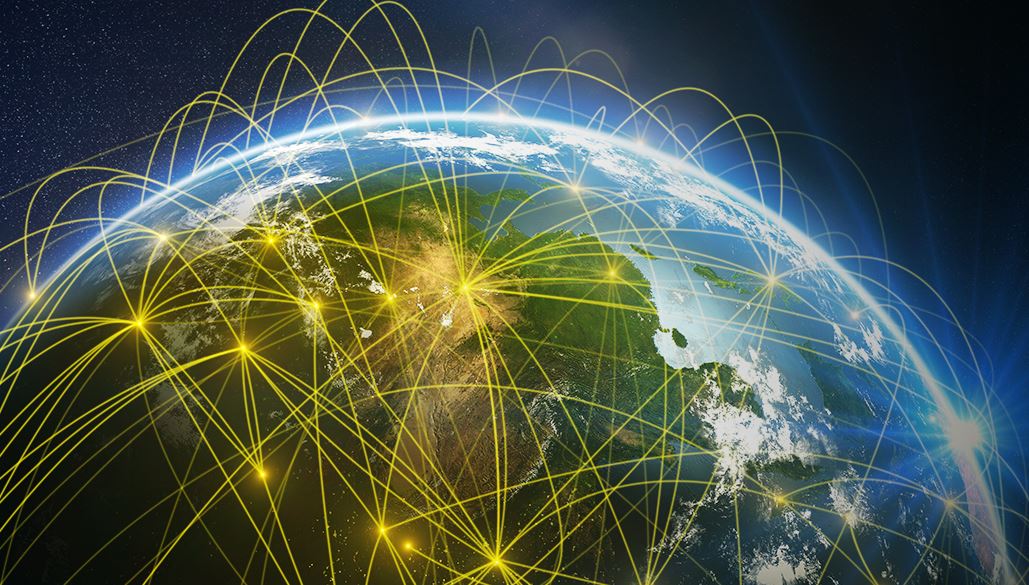
INTERNET2
Будущее подключения к Интернету может быть раскрыто в Internet2, экспериментальной высокоскоростной сети, запущенной в середине 1990-х годов.Скорость, с которой данные, аудио и видео могут передаваться через Интернет2, поражает воображение. Сравнение того, сколько времени потребуется для загрузки DVD-версии типичного 2-часового фильма, показало, что это займет примерно 171 час по модему 56K, 74 часа по линии ISDN, 25 часов по DSL или кабельному модему. 6,4 часа по линии Т1 и всего 30 секунд через Интернет2.
Internet2 разрабатывается с 1996 года и поддерживается некоммерческим консорциумом из 185 университетов и исследовательских институтов.К 2001 году начальная фаза сверхбыстрой сети с высокой пропускной способностью была готова. Хотя пока это только демонстрационный этап, скорость передачи Internet2 выражается в гигабитах или миллиардах бит в секунду (Гбит/с). Основу системы предоставила компания Qwest Communications, предоставившая доступ к своей передовой волоконно-оптической сети протяженностью 10 000 миль. Nortel Networks и Cisco Systems предоставили компьютерное и сетевое оборудование, и каждый из членов консорциума взял на себя обязательство установить оптоволоконные соединения с системой.
Nortel Networks и Cisco Systems предоставили компьютерное и сетевое оборудование, и каждый из членов консорциума взял на себя обязательство установить оптоволоконные соединения с системой.
После создания магистрали консорциум Internet2 планировал проверить ее надежность, разработать промежуточное программное обеспечение для обеспечения взаимодействия между сетью и конкретными приложениями, а также расширить доступ к тысячам учебных заведений и других частей мира, включая Центральный и Южная Америка и Карибский бассейн. Одним из приложений, уже продемонстрированных в Internet2, была интерактивная медицина, в которой врач из Вашингтона, округ Колумбия, руководил операцией, проводимой в Колумбусе, штат Огайо.В другом приложении симфонические музыканты из Атланты и Майами могли репетировать вместе в режиме реального времени через Интернет2. В течение пяти лет лидеры консорциума предсказывали, что Internet2 повлияет на доступ в Интернет из дома.
ДОПОЛНИТЕЛЬНОЕ ЧТЕНИЕ:
Картер, Адриенн. «Беспроводная торговля, версия 1.0». Деньги, 1 октября 2000 г.
«Беспроводная торговля, версия 1.0». Деньги, 1 октября 2000 г.
Сентено, Черелле. «Скоростные дома в Северной Америке». eMarketer, , 5 июня 2001 г. Доступно на сайте www.emarketer.com.
——. «Наркоманы широкополосного доступа без излишеств в Северной Америке». eMarketer, , 13 июня 2001 г. Доступно на сайте www.emarketer.com.
——. «Набирая скорость соединения». eMarketer, , 13 февраля 2001 г. Доступно на сайте www.emarketer.com.
——. «Всемирный доступ в Интернет». eMarketer, , 2 января 2001 г. Доступно на сайте www.emarketer.com.
Флейшман, Гленн. «Паутина, без проводов, где угодно». New York Times, , 22 февраля 2001 г.
Лайман, Джей. «Шокирующая концепция: Интернет по линиям электропередач». E-Commerce Times, , 27 марта 2001 г. Доступно на сайте www.ecommercetimes.com.
«Новый отчет eMarketer показывает противоречивые данные среди исследователей беспроводной связи». eMarketer, , 28 февраля 2001 г. Доступно на сайте www.emarketer.com.
Доступно на сайте www.emarketer.com.
Пепе, Микеле. «Формирование беспроводного трубопровода». Новости компьютерных реселлеров, , 5 марта 2001 г.
Пог, Дэвид. «Обещание беспроводной связи». The New York Times, , 15 февраля 2001 г.
Робертс-Витт, Сара Л. «Доступ к беспроводной сети: рынок манит за горизонт». Internet World, , 21 февраля 2001 г. Доступно на сайте www.internetworld.com.
Вендланд, Майк. «Быстрый Интернет2 делает самые смелые мечты ручными». Detroit Free Press, , 10 мая 2001 г.
СМ. ТАКЖЕ: Пропускная способность; управление пропускной способностью; широкополосные технологии; Персональный цифровой помощник (КПК)
Распространенные проблемы с домашним Wi-Fi и способы их устранения
Вечер воскресенья, и ты дома, с нет желания выходить.Новый сезон вашего любимого шоу доступен на Нетфликс. Вы с нетерпением ждали этой запойной сессии всю неделю.
После того, как попкорн лопнул, и вы приготовили
удобно расположившись на диване, вы садитесь и открываете приложение Netflix на
ваш телевизор. Колесо загрузки выскакивает на экран, как это обычно бывает для
за несколько секунд до загрузки видео, но на этот раз оно никуда не исчезает.
Колесо загрузки выскакивает на экран, как это обычно бывает для
за несколько секунд до загрузки видео, но на этот раз оно никуда не исчезает.
Сбылись ваши худшие опасения. Тот сверхбыстрое соединение WiFi подвело вас, когда вы нуждались в нем больше всего.Твоя ночь разрушен.
Но это не обязательно так. В то время как большинство из нас понятия не имеют, как на самом деле работает Интернет, это довольно легко выполнить базовое устранение неполадок с вашим WiFi-соединением, которое может помочь предоставлять услуги, в которых вы нуждаетесь, более последовательно.
В целом существует три основных типа проблемы, которые могут возникнуть: медленный соединение, отсутствие соединения и нарушение безопасности.
Все эти проблемы могут быть одинаково
разочаровывает, хотя угрозы безопасности должны вызывать наибольшую озабоченность, поскольку они
может привести к краже данных и даже личных данных.Хорошая новость заключается в том, что они обычно могут быть
исправлено, если вы придерживаетесь прагматичного и методичного подхода, который мы описали для
Вам помочь решить любые проблемы с WiFi без слез и гневных тирад.
Вероятно, это самая распространенная проблема с вашим Wi-Fi в том, что он слишком медленный. Либо вы не можете загрузить нужные страницы, либо просто нужно так много времени, чтобы это произошло, что вы могли бы и не беспокоиться. Нет несмотря ни на что, это может привести в бешенство, а учитывая, насколько дорогой доступ к Ежемесячный интернет есть, медленные скорости могут сводить с ума еще больше.
Вот несколько способов исправить это проблема:
Использование другое устройство
Если ваш интернет работает медленно,
первое, на что вам нужно обратить внимание, это устройство, которое вы используете, и то, как вы
используя Интернет. Например, вы много стримите? Или ты
иметь много-много открытых вкладок, чтобы вы могли выполнять несколько задач одновременно? Есть программы,
например менеджеры загрузок, работающие в фоновом режиме? Все эти вещи могут
замедлите ваше соединение до черепашьей скорости.
Старые устройства с меньшим объемом оперативной памяти (произвольный доступ памяти), а более медленным процессорам будет труднее справляться с интенсивное использование Интернета, такое как потоковое вещание и многозадачность. Это означает, что вы медленно Интернет может не иметь никакого отношения к вашему интернет-соединению. Вместо этого это может быть устройством, которое вы используете для доступа к нему. И если это так, то вы вероятно, захочет обновить устройство или использовать что-то другое, что у вас есть. лучше оборудованы для того, как вы используете Интернет.
Чтобы проверить, не в этом ли проблема, запустите скорость проверить ваше интернет-соединение.Вы можете сделать это, используя этот бесплатный инструмент. Он расскажет вам о загрузке и загрузке скорости вашего текущего соединения.
После этого сравните с тем, что
за что вы платите и что получаете на других устройствах. Если вы должны получать 35 Мбит/с в
во-вторых, но вы получаете его только на своем новом рабочем ноутбуке, а не на пятилетнем
личный, то проблема с вашим интернетом, скорее всего, будет проблемой с
твое устройство.
Если у вас нет такой скорости или что-то близкое к этому, тогда проблема, вероятно, с вашим интернетом соединение, так что вы захотите взглянуть на некоторые из следующих вещей, которые вы можно сделать:
Переместить Ближе к маршрутизатору или расширьте его радиус действия
Одно простое решение — приблизиться к маршрутизатор, чтобы увидеть, можете ли вы получить лучшее соединение.Сигналы Wi-Fi становятся слабее, когда вы уходите дальше от роутера, а они тоже прерываются и ослабляются толстые стены и другие преграды, особенно если они плотные или содержат много металл.
Если вы обычно выходите в Интернет или
найти более медленные скорости соединения в комнате, которая находится далеко от маршрутизатора и/или
отделены от комнаты с роутером толстым барьером, переместитесь в зону
где ваше устройство может напрямую связываться с маршрутизатором, а затем выполнять
очередной тест скорости. Если дела идут быстрее, это потому, что вы не получаете
достаточно сильный сигнал из того места, где вы обычно выходите в Интернет.
Есть только два решения: либо смените свое место, либо получите расширитель диапазона. Смена места бесплатная и немедленное решение, но если комната, где интернет медленный, это пространство где вам часто нужен быстрый интернет, например, в вашем офисе или гостиной, тогда расширитель диапазона является хорошей идеей.
Эти устройства можно подключать к розеткам. между роутером и зоной слабого сигнала, и они обеспечат ускорение WiFi, чтобы, надеюсь, упростить просмотр на высоких скоростях с вокруг вашего дома.
Изменить Маршрутизатор и/или модем
Другой проблемой может быть маршрутизатор, которым вы пользуетесь.
с использованием. Когда маршрутизаторы производятся, они предназначены для работы в Интернете
скорости дня. Но поскольку Интернет становится все быстрее и быстрее, все
со временем эти устройства постепенно устаревают. Это может привести к ситуации, когда
вы используете старый маршрутизатор, рассчитанный на скорость до 100 Мбит/с, для раздачи
скорость соединения 150 Мбит/с, что тратит впустую треть пропускной способности
причина.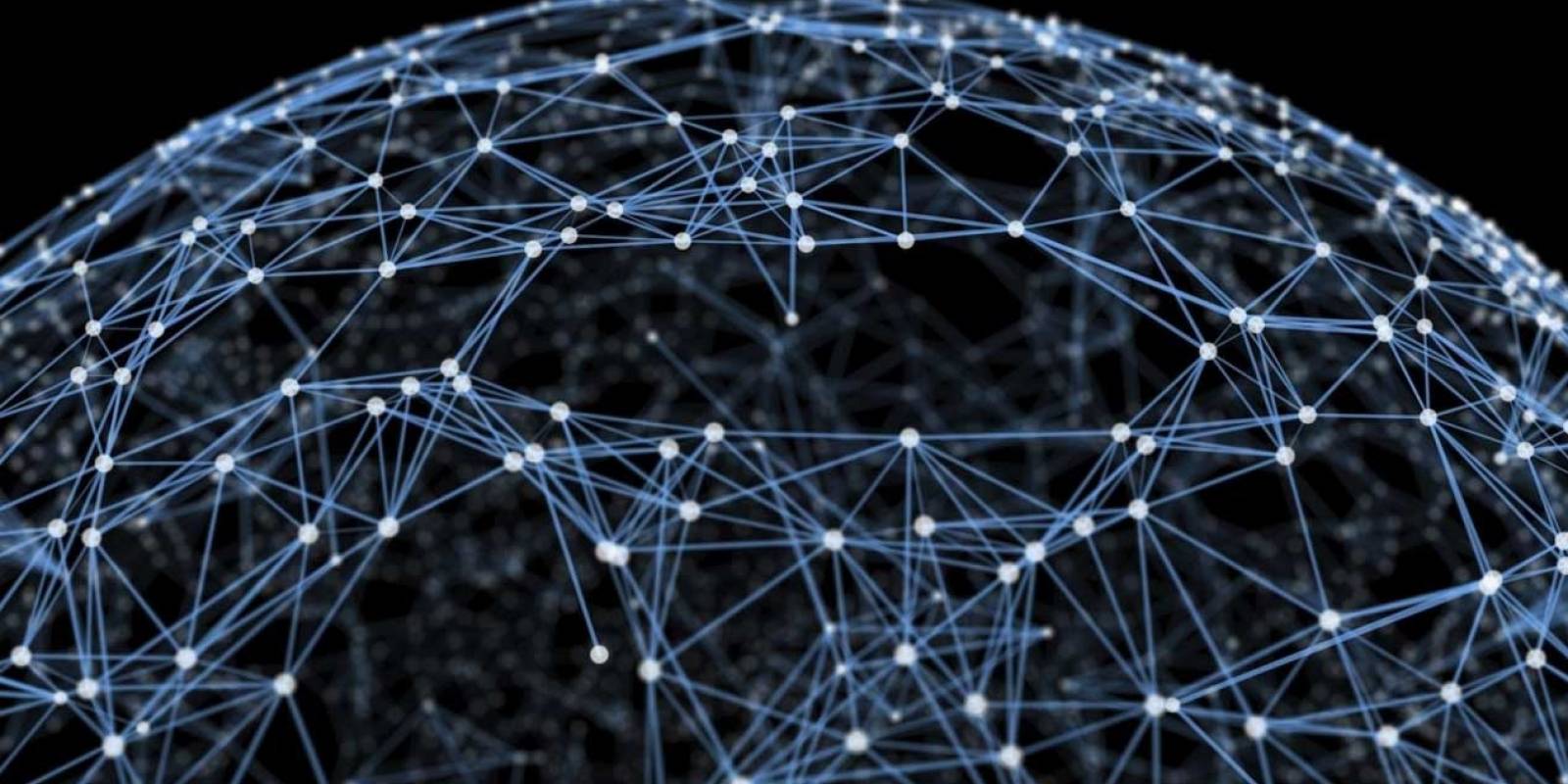
При медленном подключении посмотрите на характеристики вашего маршрутизатора и убедитесь, что он может справиться с скорость, за которую вы платите, и если она не может, рассмотрите возможность ее изменения. Вы можете даже хотите связаться с вашим интернет-провайдером. Если устройство их и оно ужасно дату, они могут изменить ее для вас бесплатно. Ведь вы арендуете технику от них в большинстве случаев, а старое оборудование в их сетях всех тормозит вниз, поэтому у них есть стимул помочь вам.
Если вы позвоните своему интернет-провайдеру, клиент сервисный агент, который помогает вам, должен быть в состоянии сказать вам, если оборудование, которое вы есть достаточно для вашей службы.В идеальном мире это произошло бы раньше маршрутизатор настолько устарел, что ваш доступ в Интернет практически отключается, но это обычно не так.
Тем не менее, если вы позвоните, вы, возможно, сможете отсортировать ваши проблемы с WiFi без особых хлопот.
Обновление Ваш интернет-пакет
Ваш интернет может работать медленно просто
потому что вы не платите за соединение, которое вам нужно. Интернет-провайдеры предлагают несколько
различные варианты обслуживания, которые обеспечивают различные уровни скорости, с более медленными и
более дешевые планы подключения, которые дают вам около 15 Мбит/с и сверхбыстрое подключение
варианты, обеспечивающие скорость до 250+ Мбит/с.Сумма, которую вы получите, частично зависит от
тип подключения к Интернету, который у вас есть, и то, что доступно в вашем регионе, а также
сколько вы готовы потратить.
Интернет-провайдеры предлагают несколько
различные варианты обслуживания, которые обеспечивают различные уровни скорости, с более медленными и
более дешевые планы подключения, которые дают вам около 15 Мбит/с и сверхбыстрое подключение
варианты, обеспечивающие скорость до 250+ Мбит/с.Сумма, которую вы получите, частично зависит от
тип подключения к Интернету, который у вас есть, и то, что доступно в вашем регионе, а также
сколько вы готовы потратить.
Однако важно отметить, что Максимальная скорость, заявленная интернет-провайдером, редко соответствует реальной скорости, с которой вы сидеть в интернете. Скорость вашего соединения зависит от многих факторов, таких как расстояние от ближайшего концентратора вашего интернет-провайдера, как в случае с DSL-соединением, или какая пропускная способность доступна в вашем районе, что важно для тех, у кого кабельный интернет.
Также важно, как вы используете
Интернет. Если у вас есть четыре человека, которые транслируют видео и музыку, а также
часто онлайн одновременно, вы можете найти стандартное соединение 35 Мбит / с
недостаточно, тем более, что ваша реальная скорость будет намного меньше, чем
тот.
Что нужно знать об обновлении
Все это означает, что для решения ваших проблем с WiFi вам может потребоваться обновить интернет-пакет. Не идеально, так как это означает увеличение вашего счета, но если низкая скорость является реальной проблемой, это может быть вашим лучшим и единственным вариантом.
Вот краткая разбивка скорости интернета и использования, чтобы помочь вам определить, достаточно ли вам:
- 35 Мбит/с подходит для легкого серфинга и потокового вещания, так что только один или два человека могут запоем смотреть Netflix, слушать Spotify и смотреть YouTube. видео.
- 35-80 Мбит/с предназначен для немного более интенсивного использования, т. е. большего количества людей, более интенсивной работы с данными, такой как потоковая передача и загрузка, а также несложных видеозвонков.
- 80+ Мбит/с требуется, когда у вас много пользователей, которые много скачивают и скачивают.Чем больше скорость нужна каждому человеку, тем быстрее соединение вам нужно.
 Вы можете найти планы, которые предлагают до 250 Мбит/с, если вы хотите быть уверены, что каждый может просматривать веб-страницы с молниеносной скоростью.
Вы можете найти планы, которые предлагают до 250 Мбит/с, если вы хотите быть уверены, что каждый может просматривать веб-страницы с молниеносной скоростью.
Чтобы узнать, пора ли переключиться, проведите тест скорости в то время суток, когда возникает большинство проблем. Если все получают медленные скорости одновременно, это потому, что ваша сеть не имеет пропускной способности для поддержки всей этой активности.
Но если замедления происходят в разное время для каждого человека или нет никакой реальной предсказуемости того, когда они произойдут, не спешите увеличивать свой ежемесячный счет за Интернет.Попробуйте сначала другие вещи, чтобы увидеть, можно ли решить проблему, не тратя больше денег.
Проблема 2: нет соединения
Хотя встречается реже, чем медленное соединение
проблемы, обрыв или потеря соединения могут быть столь же неприятными, и если вы
полагались на ваш Wi-Fi, чтобы работать или общаться с кем-то, эта ситуация
может создать настоящую проблему.
Если вы окажетесь без подключение к Интернету, вот некоторые из наиболее распространенных причин и способы их устранения. устранить проблему:
Убедитесь, что проблема не в вашем устройстве
Первое, что вам нужно сделать, это проверьте, связана ли проблема с вашим конкретным устройством или с проблема с вашим интернет-сервисом.Самый простой способ сделать это — просто попробовать и выйти в интернет с другого устройства. Итак, если вы не можете подключиться к ноутбук, возьмите свой телефон и посмотрите, есть ли у вас такая же проблема.
Если это второе устройство также не может подключиться, тогда вы знаете, что проблема связана с вашим соединением, поэтому вам нужно выполнить некоторые описанных ниже шагов по устранению неполадок. Но если он соединяется, то проблема с вашим устройством, а не с вашим сервисом. Попробуйте некоторые из следующих шаги:
- Убедитесь, что у вас не отключен WiFi или что устройство находится в режиме полета.

- Перезагрузите устройство, чтобы проверить, сбросит ли это его.
- Убедитесь, что не установлены пароли или другие элементы управления безопасностью, которые могут помешать вам подключиться.
Если ни одно из этих решений не решает проблему, проблема может быть более серьезной. Возможно, возникла проблема с приемником WiFi на вашем устройстве, что потребует его обслуживания или замены. Также есть вероятность, что устройство не может подключиться, потому что оно заражено вирусом или вредоносным ПО, о чем мы подробно поговорим при рассмотрении нарушений безопасности.
Сброс Ваш маршрутизатор и модем
Если вы можете исключить, что проблема для конкретного устройства, то следующее место, которое вы должны посмотреть, — это ваш маршрутизатор и модем.
Для тех, кто не знает, модем — это
устройство, которое обеспечивает подключение к Интернету в вашем доме. обычно это
подключен к кабельной линии, или если у вас есть DSL, у него будет свой телефон
линия подключена. Маршрутизатор — это устройство, которое принимает это соединение от
модем и «маршрутизирует» его по дому.Обычно вы можете подключиться к маршрутизатору
либо через WiFi, либо с помощью кабеля Ethernet.
Маршрутизатор — это устройство, которое принимает это соединение от
модем и «маршрутизирует» его по дому.Обычно вы можете подключиться к маршрутизатору
либо через WiFi, либо с помощью кабеля Ethernet.
Чтобы убедиться, что проблема с подключением поступающие от роутера или модема, подключите устройство к роутеру с помощью шнура. Если вы можете подключиться к Интернету, проблема с Wi-Fi связана с к вашему роутеру. Хорошее место, чтобы начать пытаться исправить это, просто отключить маршрутизатор, подождите 30 секунд, а затем снова подключите его. часто решают проблемы с подключением, которые у вас возникают.
Если это не работает или вы не можете подключение при подключении кабеля Ethernet, то проблема, вероятно, связана с модем. Обычно вы можете сбросить это, выполнив то же самое: отключите, подождите 30 секунд, затем снова подключите.
После этого следующее место, чтобы посмотреть, если вы
до сих пор нет подключения к Интернету кабель, ведущий в ваш дом.
Обычно это снаружи, так как это происходит с улицы.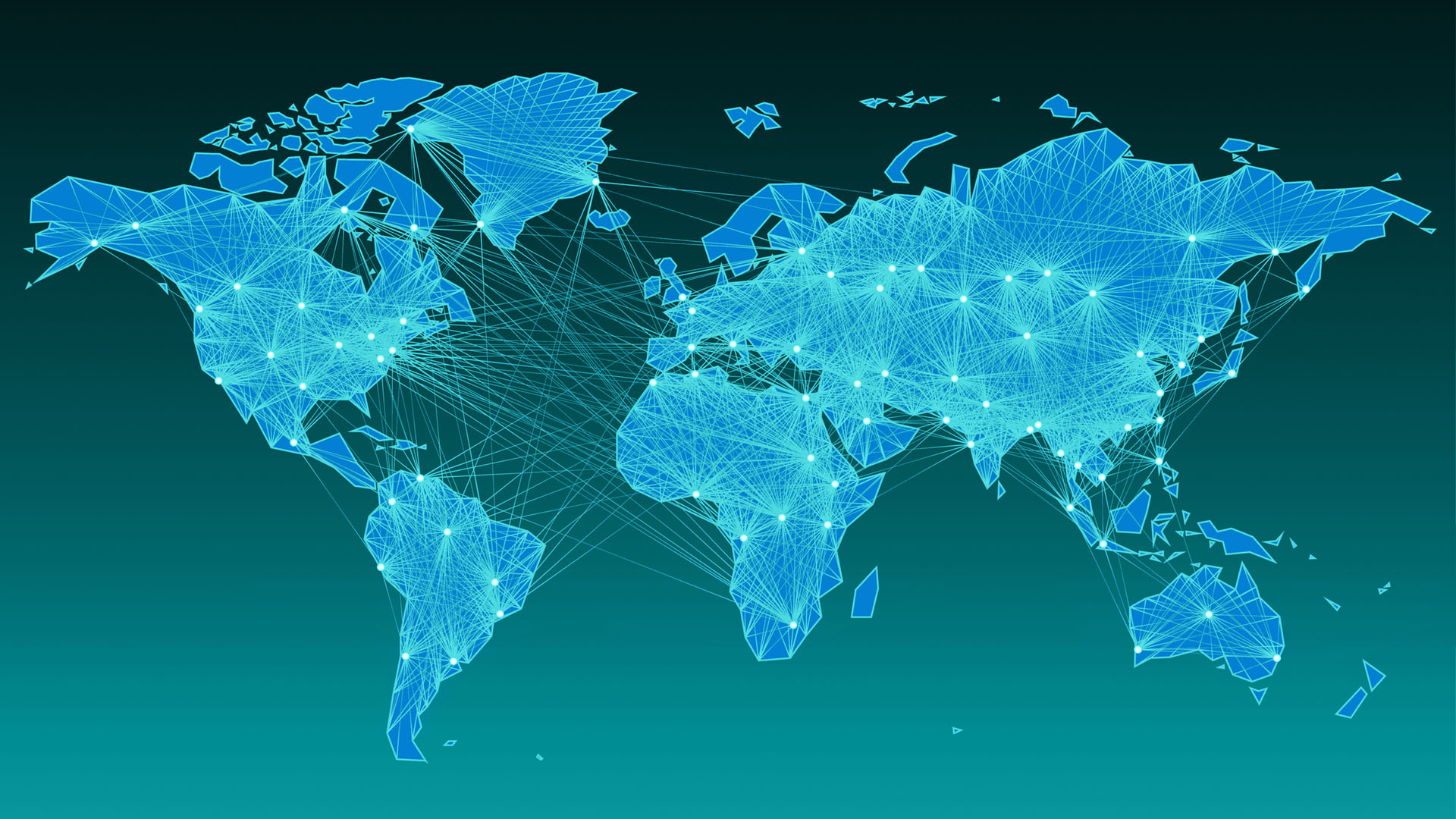 Убедитесь, что ничего
был отменен или отключен.
Убедитесь, что ничего
был отменен или отключен.
Если ничего из этого не решает проблему, вы можете хотите связаться с вашим интернет-провайдером (ISP).Может есть служба прерывание в вашем районе, или проблема может быть более сложной. Например, вам может понадобиться новый маршрутизатор или модем. Но, надеюсь, вы сможете понять, что происходит до достижения этой точки, тем более, что мы все знаем, как весело можно иметь дело с кабельными компаниями&
Как декодировать маршрутизатор/модем
Вы можете пропустить некоторые из этих шагов, если вы узнайте, как расшифровать различные индикаторы, которые мигают и мигают на вашем маршрутизаторе.
Обычно горит постоянно рядом со словом «онлайн» или «интернет.»Если он не сплошной, а выключен или мигает, это означает, что устройство не подключено к Интернету, поэтому вы необходимо выполнить некоторые из шагов, описанных выше. Но если он твердый, то проблема в другом. возможно с вашим устройством.
Каждый маршрутизатор и модем немного отличается,
поэтому, если вы не уверены, что означают индикаторы, рассмотрите руководство пользователя. чтобы помочь вам. Или выполните шаги, описанные выше, так как они приведут вас к
то же самое место, в конце концов.
чтобы помочь вам. Или выполните шаги, описанные выше, так как они приведут вас к
то же самое место, в конце концов.
Проверить Вы оплатили счет
Если вы пробовали некоторые из наших трюков упомянул, и вы все еще не можете получить соединение, вероятно, пришло время позвонить в Интернет-провайдер.Однако, прежде чем сделать это, убедитесь, что вы оплатили последний законопроект. Кабельные компании отключат вашу услугу, если вы слишком сильно отстанете от оплата.
Возможно, вы забыли заплатить или, возможно, срок действия кредитной карты, которая у вас была в файле, истек, и вы забыли ее изменить.
Один из способов быстро проверить,
проблема в том, чтобы увидеть, есть ли у вас еще телевидение и телефонная связь, при условии, что вы получаете
Интернет в комплекте. Кабельные компании отключат услуги для всех
три за отсутствие оплаты.Вы также можете проверить свой онлайн-аккаунт или электронную почту,
и вы также можете просто позвонить в службу поддержки клиентов.
Если вы обнаружите, что проблема именно в этом, решение действительно простое: оплатить счет. Возможно, вам придется сделать это с мобильного подключение к Интернету или позвонив по мобильному телефону, но компании обычно могут восстановить обслуживание сразу после оплаты счета, что означает, что вы по-прежнему можете сохранить Субботняя ночь.
Проблема 3: Нарушения безопасности
Третья наиболее распространенная проблема, с которой вы можете опыт работы с вашим Интернетом является нарушением безопасности.Если кто-то взломает ваш подключение к Интернету или одно из устройств, которые вы используете для доступа к нему, лучше всего что может случиться, так это то, что скорость интернета замедляется. Наихудший сценарий что кто-то завладеет вашей личной информацией, что может привести к краже номера кредитных карт и, возможно, даже полную кражу личных данных.
Однако маловероятно, что это киберпреступник.
собирается сидеть возле твоего дома и тратить время на взлом твоего WiFi и
личная жизнь. Но возможно кто-то взломает, чтобы иметь возможность скачать
фильмы или просто получить доступ в Интернет для своего дома без необходимости платить за это.
Но возможно кто-то взломает, чтобы иметь возможность скачать
фильмы или просто получить доступ в Интернет для своего дома без необходимости платить за это.
Нарушения безопасности также могут иметь место на устройства, которые вы используете для доступа в Интернет, которые также могут иметь аналогичные катастрофические последствия. И поскольку большинство этих угроз исходит от нас нажав на что-то или став жертвой мошенничества, они с гораздо большей вероятностью происходить.
Вот несколько способов решить эту проблему выпуск:
Скан для вирусов и другого вредоносного программного обеспечения
Надеюсь, вы используете какой-то антивирусное программное обеспечение, и если да, запустите сканирование на своем компьютере, чтобы убедиться, что на вашем компьютере нет вредоносных программ.Они загружаются, когда вы случайно нажимаете что-то в электронном письме или на веб-сайте, и они заражают ваш компьютера, они замедляют его работу.
Если у вас не включена антивирусная программа
ваш компьютер, есть бесплатные программы
вы можете скачать, что будет выполнять базовый поиск вредоносных программ (вирусы и другие
деструктивное программное обеспечение), а затем удалить их, хотя эти программы не помогут
вы избавитесь от любой угрозы.
После того, как вы удалили зараженное программное обеспечение с вашего компьютера с помощью антивирусного программного обеспечения, проверьте, работает быстрее.Если это так, вы решили свою проблему. Если это не так, попробуйте это:
Сброс Ваш компьютер
Иногда вредоносное ПО, которое было ваш компьютер в течение некоторого времени или был закодирован определенным образом, не удалить, когда вы выполняете базовое антивирусное сканирование. На данный момент для тех, кто не имеет очень продвинутые навыки работы с компьютером, у вас есть два варианта: взять свой компьютер в профессионалу или перезагрузите компьютер.
Когда вы перезагружаете свой компьютер, что вы на самом деле это восстановление его до предыдущей точки.В идеале предыдущий пункт будет до того, как вредоносное ПО было загружено, поэтому оно исчезнет, когда компьютер перезагружается.
Вы можете сделать это и сохранить свои файлы, или вы
можно сделать это, удалив ваши файлы. Если вы еще не сделали резервную копию своих файлов, попробуйте
не удаляя их, и посмотрите, удалит ли это вредоносное ПО. Если нет, то бери
где-нибудь, чтобы кто-то с ноу-хау для лечения вашего компьютера без
разрушение ваших данных (при условии, что они тоже не заражены).
Если вы еще не сделали резервную копию своих файлов, попробуйте
не удаляя их, и посмотрите, удалит ли это вредоносное ПО. Если нет, то бери
где-нибудь, чтобы кто-то с ноу-хау для лечения вашего компьютера без
разрушение ваших данных (при условии, что они тоже не заражены).
Менее вероятно, что это произойдет с смартфоны и планшеты, но это возможно.Так что, если вы очень медленно подключение на одном из этих устройств, вы можете сбросить его и посмотреть, изменится ли это что-либо.
Это может показаться радикальным, но это один из лучшие способы избавить ваше устройство от опасного программного обеспечения, которое может не только замедлит ваше интернет-соединение, но также подвергнет вас риску.
Изменить Пароль
Наконец, если вы уверены, что ваши устройства чистые, но проблема не устранена, возможно, кто-то взломал ваш соединение и берет из вашей пропускной способности.
Простое решение этой проблемы —
просто измените пароль на вашем WiFi (если у вас его нет, вы наверняка
должен — вот ресурс
о том, как настроить и изменить его).


 Малая Монетная, офис МТС
Малая Монетная, офис МТС


 Вы можете найти планы, которые предлагают до 250 Мбит/с, если вы хотите быть уверены, что каждый может просматривать веб-страницы с молниеносной скоростью.
Вы можете найти планы, которые предлагают до 250 Мбит/с, если вы хотите быть уверены, что каждый может просматривать веб-страницы с молниеносной скоростью.